Настройка прицела в CS:GO
В настройках CS:GO прицелу Выделено только два варианта: Стиль прицела и цвет прицела . Однако эти два параметра являются настройка прицела Не ограничено. В этой статье мы рассмотрим, как настроить прицел per se через команды в консоли.
Для тех, кто не хочет читать всю статью, мы выделим небольшой материал, с помощью которого вы сможете перейти к тому, что вам нужно. настройке .
Большая часть статьи посвящена настройке прицела О консольных командах, поэтому давайте вспомним, что по умолчанию для доступа к консоли необходимо нажать клавишу
(Обычно она находится под клавишей Esc).
Чтобы изменить стиль и цвет прицела в CS:GO
Для тех, кто не знает, мы сначала разберем, как изменить стиль и цвет прицела . Первый известный способ заключается в выборе нужной опции в настройках :
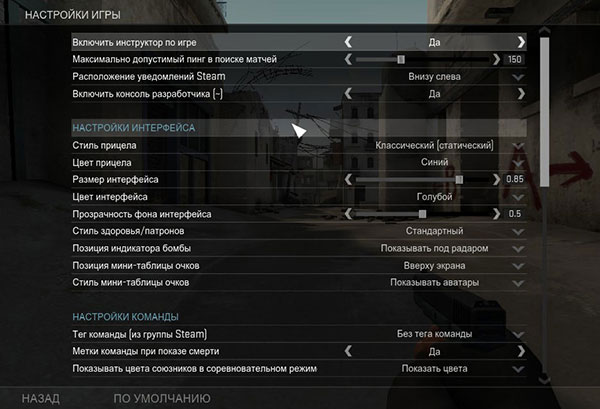
Нажмите ESC = >Помощь и настройки => Параметры игры => Настройки пользовательского интерфейса
Тут в полях Стиль прицела и Цвет прицела Выберите нужные нам значения.
Второй способ — это команды консоли. Для настройки стиля прицела В CS: GO используется команда cl_crosshairstyle
- cl_crosshairstyle 0 по умолчанию (динамический)
- cl_crosshairstyle 1-default (статический)
- cl_crosshairstyle 2-Classic
- cl_crosshairstyle 3-Классическая (динамическая)
- cl_crosshairstyle 4-Классический (стабильный)
Для настройки цвета прицела В CS: GO используется команда cl_crosshaircolor
- cl_crosshaircolour 0-red
- cl_crosshaircolour 1-green
- cl_crosshaircolour 2-желтый
- cl_crosshaircolour 3-blue
- cl_crosshaircolour 4-Blue
- cl_crosshaircolor 5- определяемые пользователем цвета
О том, как сделать прицел Белый, черный или другой цвет с помощью команд cl_crosshaircolor_r, cl_crosshaircolor_g и cl_crosshaircolor_b, подробнее о цвете читайте в отдельной статье прицела в CS:GO.
CS: LOS . Перекрестие с точкой в
В промежутках между добавлением прицела точку, необходимо использовать команду cl_crosshairdot:
- cl_crosshairdot 0-нет точки
- cl_crosshairdot 1 — точка
Вот два скриншота для примера, прицел CS: GO без точки и с точкой.


Обводка прицела в CS:GO
Чтобы включить или выключить тире прицела В CS: используйте команду cl_crosshair_drawoutline в консоли
- cl_crosshair_drawoutline 0 — прицел без обводки
- cl_crosshair_drawoutline 1 — прицел с обводкой
Ниже приведены два скриншота для тех, кто не знает, что такое инсульт. прицела в CS:GO. Слева — прицел Без штрихов, правильно — с ними.

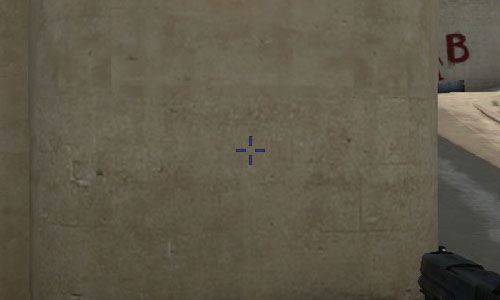
Как определить ширину штриха (контура) прицела Существует ли команда cl_crosshair_outlinethickness: параметр может принимать значения от 0 до 3 (чем больше значение, тем толще контур):
- cl_crosshair_outlinethickness 0
- cl_crosshair_outlinethickness 2
Прозрачность прицела в CS:GO
Создать прозрачность прицела предоставляется команда cl_crosshairalpha. Параметры этой команды могут принимать значения от 0 до 255, чем меньше значение, тем прозрачнее становится цвет. прицел . Ниже приведены примеры использования этой команды:
- cl_crosshairalpha 0 — прицел Полностью прозрачный (его совсем не видно).
- cl_crosshairalpha 127 — прицел Полупрозрачный (50% прозрачности)
- cl_crosshairalpha 255 — прицел совсем непрозрачен
Ниже приведены два скриншота, первый прицел Полупрозрачный (cl_crosshairalpha 127), на втором — полностью непрозрачный (cl_crosshairalpha 255).
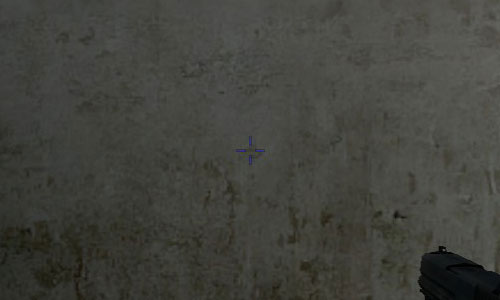
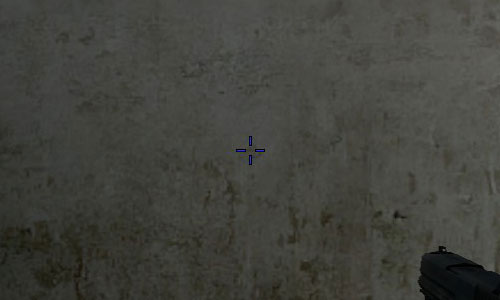
Существует также команда cl_crosshairusealpha, которая активирует / деактивирует режим прозрачности прицела . Если режим прозрачности отключен, установите прозрачность прицела использование команды cl_crosshairalpha не удается.
- cl_crosshairusealpha 0-режим прозрачности отключен
- cl_crosshairusealpha 1-режим прозрачности включен
Перед использованием cl_crosshairalpha убедитесь, что значение параметра cl_crosshairusealpha равно 1 (по умолчанию).
Размер прицела в CS:GO
Нужный размер прицела cl_crosshairsize можно установить с помощью команды консоли. Чем больше значение параметра, тем больше размер прицела . Пример использования команды:
- cl_crosshearsize 0
- cl_crosshairsize 5
- cl_crosshearsize 10
На скриншотах ниже показано прицел размеры 0, 5 и 10.


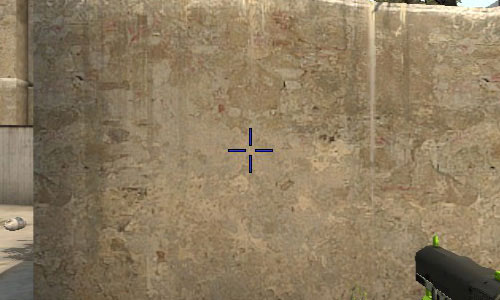
Расстояние между линиями прицела
с помощью команды cl_crosshairgap можно уменьшить или увеличить расстояние между линиями прицела . В основном, размер этой консольной команды несколько изменяется прицела CS: LOS. В качестве параметров он может принимать как положительные, так и отрицательные значения:
- cl_crosshairga p-5
- cl_crosshairgap 0
- cl_crosshairgap 5
Скриншот с приведенными выше примерами:
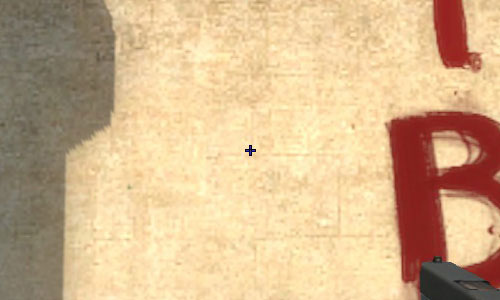
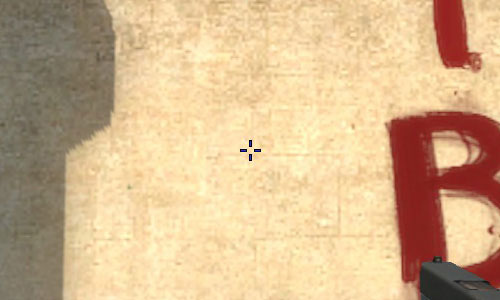
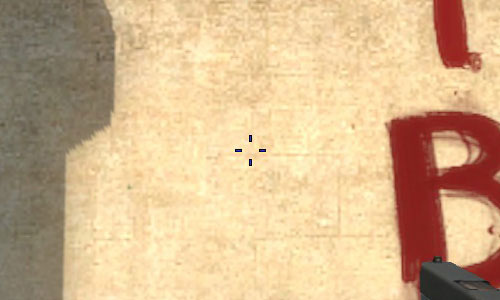
Толщина линий прицела
Настройте ширину линии прицела Вы можете использовать консольную команду cl_crosshairthickness: Чем больше значение параметра, тем толще линии прицела . Примеры:
- cl_crosshairthickness 0
- cl_кроссхартрит 3
Скриншоты этих двух примеров:

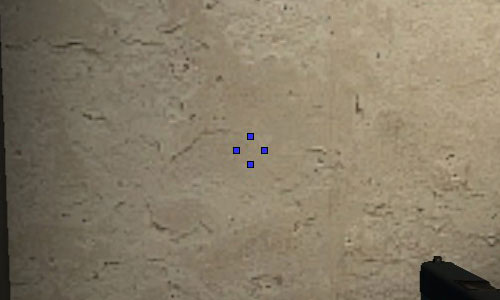
Затухание и выключение прицела
Включение/выключение простой команды перекрестия прицел . Если вы внезапно потеряете прицел В CS: GO — проверьте эту команду.
- crosshair 0 — прицел не отображается
- crosshair 1 — прицел отображается
Другие команды консоли
Наконец, мы перечислим все остальные команды, которые мы не будем рассматривать, потому что они используются очень редко. Вот список других команд, которые влияют на поведение прицела в CS:GO:
- cl_crosshair_dynamic_maxdist_splitratio
- cl_crosshair_dynamic_spitalpha_innermod
- cl_crosshair_dynamic_splitalpha_outermod
- cl_crosshair_dynamic_splitdist
- cl_crosshairgap_splitdist
- cl_crossharescaling
Мы надеемся, что эта статья была полезной, а перечисленные здесь консольные команды помогут вам настроить прицел CS: GO для ваших нужд.
Настройка и команды прицела в CS:GO
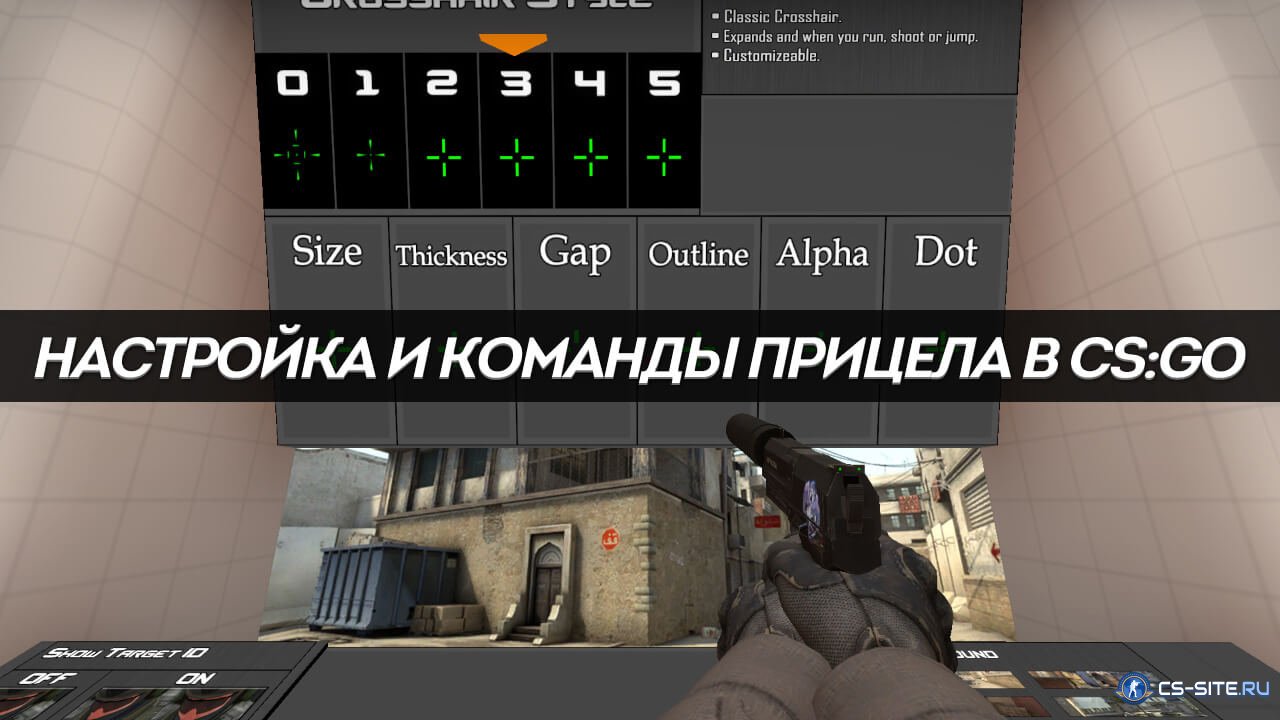
CS: GO — один из немногих шутеров, в котором игрок может восстановить свои силы. прицел . Если он создан специально для вас, целиться становится намного проще. В конце концов, ничто не отвлекает. Начиная от формы и цвета, различных мелочей, заканчивая толщиной досок и расстоянием между ними. И все это обеспечивает консоль, которая, в отличие от настроек в игре, предлагает действительно широкие возможности. Для управления, однако, сначала нужно выучить множество команд, чтобы менять их по своему усмотрению.
Так как поменять прицел В CS: GO в различных вариантах стоит рассмотреть наиболее важные, в том числе и по умолчанию. настройки И дает команды для консоли, так что игрок любого уровня сможет найти здесь ответы на свои вопросы.
Для изменения цвета и стиля прицела
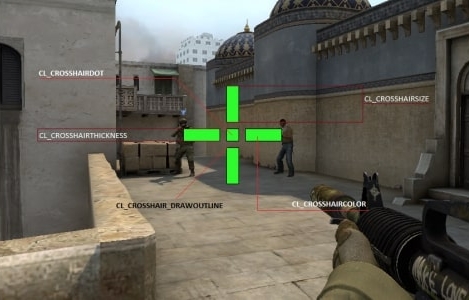
Для тех, кто стандартно прицел Доволен большинством параметров, но если вы хотите изменить стиль и цвет, вы можете использовать внутриигровые настройки. Для этого вам понадобятся:
- Начните игру.
- Войти в настройки .
- Перейдите в раздел «Настройки игры».
- Перейдите к пункту «Цель».
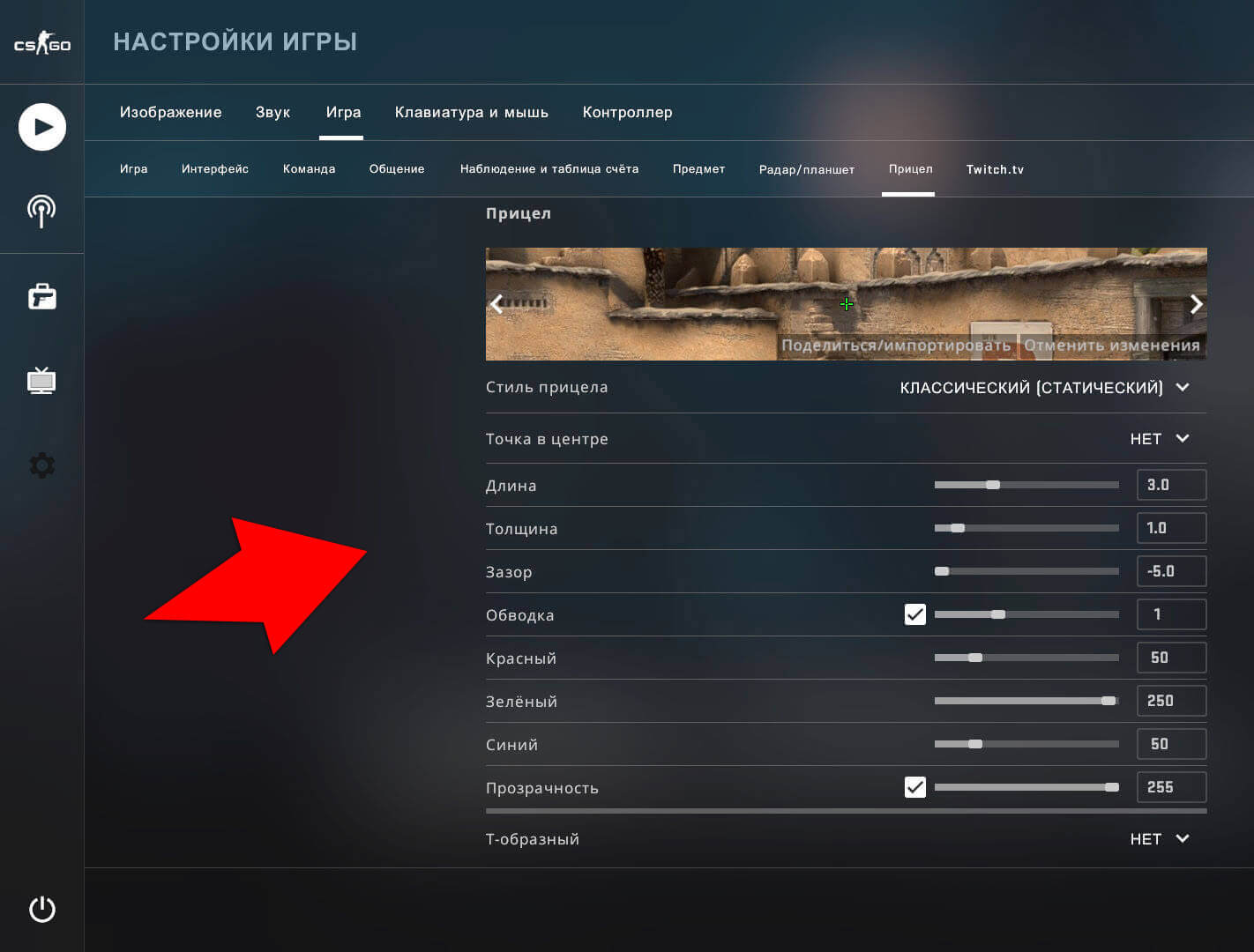
Консоль разработчика
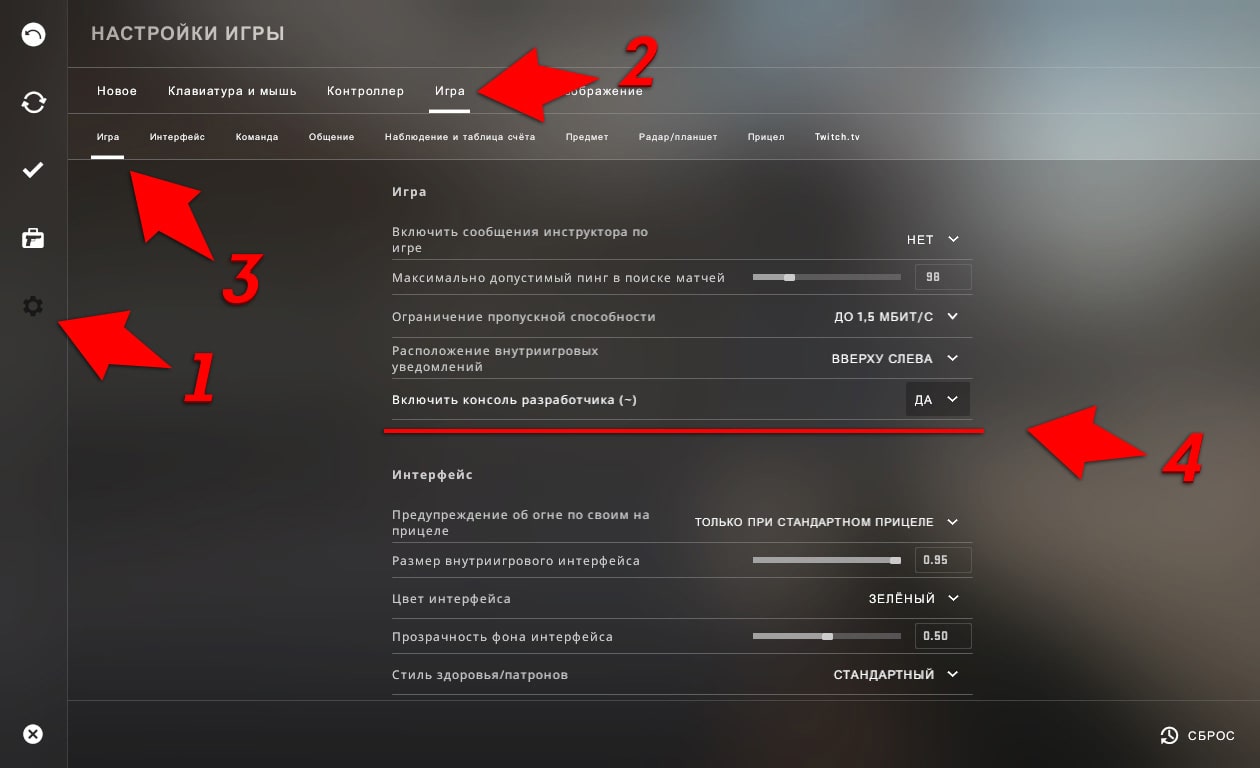
По умолчанию консоль в этой игре выключена, и ее необходимо включить. Для этого выполните следующие действия в настройки Активируйте игру и установите флажок «Активировать консоль разработчика». Если отображается «Да», консоль доступна для ввода команды, и изменения применяются. А вот как установить прицел В cs: зайти через консоль — это самый простой и приятный вариант с точки зрения функций, далее рассматриваются доступные команды. Настройки прицела Он практически не зависит от конфигурации, поэтому опытные игроки могут создавать для себя различные CFG для разных задач и с разными прицелами. Заменить их легко, поэтому с этим вполне можно справиться. Следовательно.
Расширенные настройки
Данные настройки Представлены различными командами, которые позволяют влиять на определенные части тем или иным образом. прицела от стиля до цвета. Вы можете начать с разбора команд, с помощью которых вы можете вносить изменения прицел CS: GO настолько сильна, насколько этого хочет игрок. Команды для CS: GO для прицела Позволяет вам неосознанно изменить себя. прицел И вы можете увидеть это дальше.
Стиль
Перечисленные здесь команды помогут вам изменить стиль прицела . Динамический лучше всего подходит для новичков, так как показывает текущее распространение оружия. На дальних и средних дистанциях прицеливание в определенные части тела может быть довольно сложным, но это лучший вариант. Стабильный прицел Предпочтение отдается всем опытным игрокам, так как этого можно достичь с отличной точностью, а понимание рассеивания оружия приходит постепенно с опытом
Команда, ответственная за стиль, является Он может иметь следующие значения:
- По умолчанию Динамический-0
- Стандартный фиксированный-1
- Классика-2
- Dynamic Classic-3
- Статическая классика-4
Существует также команда для изменения цвета прицела — cl_crosshaircolour x। Он имеет следующие значения:
| ④_ ❶ 0 — красный. | |
| Тело_ ❶ 1 — зеленый | |
| Bodyb_ ❶ 2 — желтый | |
| Body_ body3 — синий | |
| Тело_ ❶ 4 — синий | |
| Bodyb_ ❶ 5 — Ваш цвет. | (Черный, белый, розовый и т.д.) |
Наиболее популярными являются зеленый, желтый, синий и красный. прицелов . По настройке цвета прицела Существует несколько руководств, которые стоит изучить, если вы хотите создать свой собственный прицел уникальным.
Контур
| Есть набросок | Нет цепи |
|---|---|
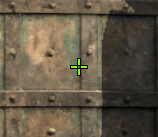 | 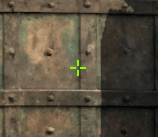 |
Обводка прицела Регулируется командованием:
Соответственно, если вы установите значение 0, ход остановится
Точка посередине
| Пример прицела | 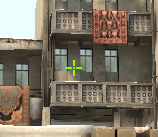 |
Точка в центре прицела Это может быть полезно для повышения точности стрельбы, однако большинство профессиональных игроков придерживаются противоположного мнения, чтобы повернуть точку, нужно ввести команду:
Чтобы закрыть, нужно просто ввести ту же команду, но вместо 1 поставить 0.
Прозрачность
| Пример прицела | 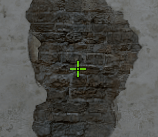 |
С этой командой стоит предварительно тщательно поэкспериментировать Желательно включить тире Команда отвечает за прозрачность:
Зависит от установленной цены и прозрачности прицела . Так, при 0 прицел Он будет абсолютно незаметен, а если установить 255, то он будет ярким и насыщенным
Размер
| Маленький | Большой |
|---|---|
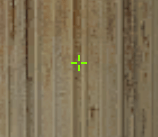 | 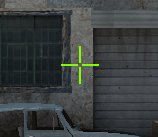 |
| Cl_crosshair размер 3.5 | Cl_crosshair размер 8 |
Выбор правильного размера прицела Очень важно Это напрямую влияет на комфорт от игры Размер калибруется следующей командой:
Оптимальное значение — 3,5 Конечно, вы можете установить большее значение но прицел В этом случае он может потеряться или его нецелесообразно подносить к хитбоксу.
Расстояние между полосами
Расстояние между полосами контролируется этой командой:
Значение команды может быть отрицательным Можно установить значение д о-5, но оптимальным считаетс я-3 Вводить нужно так: ④_ ❶-3
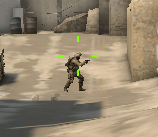 |  |
Расстояние между рисками определяет удобство цели, поэтому следует поиграть и попробовать разные значения с этими параметрами, они могут быть разными динамически и статически прицелах И даже при использовании различных видов оружия важно учитывать удобство стрельбы из аэрозоля на средних и коротких дистанциях, а также точность выстрелов по удаленным людям Соответственно, необходимо тщательно выбирать расстояние между рисками прицела । Это необходимо сделать таким образом. в прицел Голова противника была идеально расположена на среднем расстоянии, это считается оптимальным
Ширина линий
| cl_crosshairthickness 0 | Cl_crossharrendicke 2 |
|---|---|
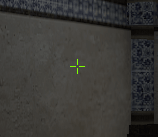 | 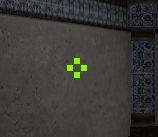 |
Этот параметр можно настроить с помощью следующей команды:
Соответственно, оптимальное значение для всех игроков разное, чем больше число, тем больше ширина линии. Поэтому лучше всего самостоятельно выбрать комфортную ширину, поэкспериментировав всего несколько минут
T-образный прицел
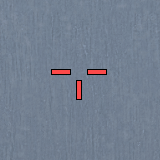
В cs: go есть возможность создать Т-образную форму прицел . Команда:
Чтобы выключить его, достаточно ввести 1 вместо 0. Эта опция помогает создать оригинальный прицел । Но, как станет ясно, наиболее удобный прицел — Стандартный или в виде точки
Динамические и статические прицел
Существует множество копий на тему разницы между динамическими и статическими сайтами и их эффективности в целом для тех, кто не очень разбирается в игре: динамические прицел Это облегчает контроль рассеивания, но затрудняет прохождение большинства поперечин даже на средних расстояниях. В конце концов, когда прицел Он расширяется на пол-экрана, затрудняя поцелуй в голову врага. Опять статические прицел Профессиональные игроки используют. Отличается тем, что побеги не расходятся в разные стороны. Это упрощает цель и делает ее более приятной.
За настройку Отвечает команда CL_CROSSHAIRSTYLE. Это подробно описано в разделе «Стиль». Даже в настройки прицела Вы можете зайти в меню игры, для этого вам нужно:
- Зайти в настройки игры.
- Вкладка » Игры «.
- Далее, вкладка «Вид».
- Найти пункт « Стиль прицела ».
- Выберите правильный стиль прицела .
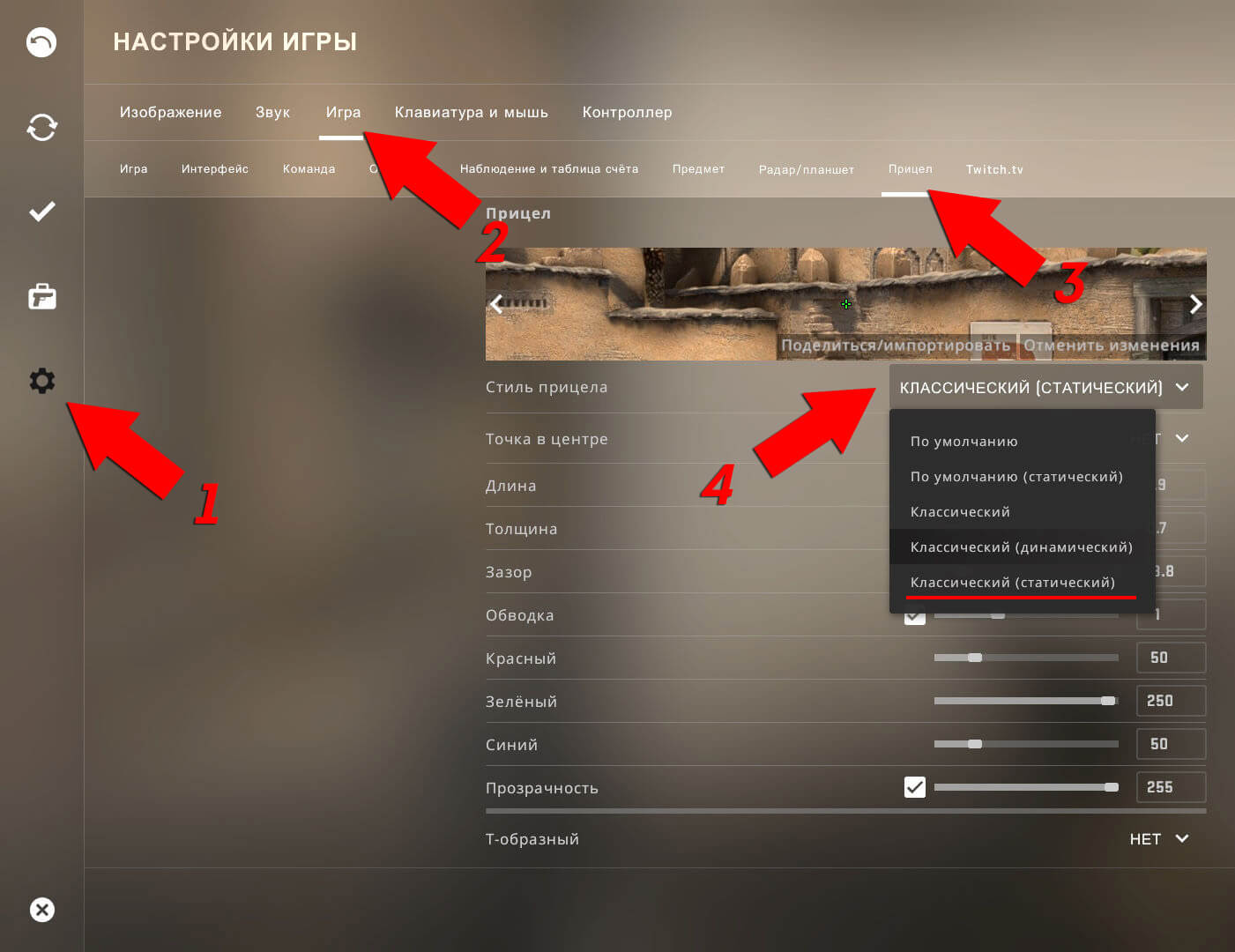
Лучший прицел для КС:ГО
Сложно найти прицел Это понравится всем и каждому. У игроков свои вкусы, но вы можете найти отличные. прицел Что может удовлетворить требования подавляющего большинства игроков. Например:
Это один из лучших прицелов Уникальный. Он предлагает удобные цели и в целом приятен на ощупь. А если вашей сцене это не нравится, вы можете попробовать прицелы Самые известные игроки киберспорта.
Как настроить прицел в CS:GO
Для тех, кто не знает, мы сначала разберем, как изменить стиль и цвет прицела . Первый известный способ заключается в выборе нужной опции в настройках :
Нажмите ESC = >Помощь и настройки = & gt; параметры игры = & gt; настройки интерфейса
Тут в полях Стиль прицела и Цвет прицела Выберите нужные нам значения.
Второй способ — это команды консоли. Для настройки стиля прицела В CS: GO используется команда cl_crosshairstyle
- cl_crosshairstyle 0 по умолчанию (динамический)
- cl_crosshairstyle 1-default (статический)
- cl_crosshairstyle 2-Classic
- cl_crosshairstyle 3-Классическая (динамическая)
- cl_crosshairstyle 4-Классический (стабильный)
Для настройки цвета прицела В CS: GO используется команда cl_crosshaircolor
- cl_crosshaircolour 0-red
- cl_crosshaircolour 1-green
- cl_crosshaircolour 2-желтый
- cl_crosshaircolour 3-blue
- cl_crosshaircolour 4-Blue
- cl_crosshaircolor 5- определяемые пользователем цвета
Белый цвет CL_CROSSHAIRCOLOR 5 CL_CROSSHARICOLOR_R 255 CL_CROSSHAIRCOLOR_G 255 CL_CROSSHAIRCOLOR_B 255
ЧЕРНЫЙ CL_CROSSHARCOLOR 5 CL_CROSSHARCOLOR_R 0 CL_CROSSHARCOLOR_G 0 CL_CROSSHARCOLOR_B 0
Серый CL_CROSSHARCOLOR 5 CL_CROSSHARCOLOR_R 127 CL_CROSSHARCOLOR_G 127 CL_CROSSHARCOLOR_B 127
Оранжевый цвет CL_CROSSHARCOLOR 5 CL_CROSSHARCOLOR_R 255 CL_CROSSHARCOLOR_G 127 CL_CROSSHARCOLOR_B 0
Фиолетовый цвет CL_CROSSHAIRCOLOR 5 CL_CROSSHARCOLOR_R 90 CL_CROSSHARCOLOR_G 0 CL_CROSSHARCOLOR_B 157
Цвет салата CL_CROSSHAIRCOLOR 5 CL_CROSSHARCOLOR_R 127 CL_CROSSHARCOLOR_G 255 CL_CROSSHARCOLOR_B 0
Розовый цвет CL_CROSSHAIRCOLOR 5 CL_CROSSHARICOLOR_R 252 CL_CROSSHAIRCOLOR_G 15 CL_CROSSHAIRCOLOR_B 192
Коричневый цвет CL_CROSSHAIRCOLOR 5 CL_CROSSHARCOLOR_R 150 CL_CROSSHARCOLOR_G 75 CL_CROSSHARCOLOR_B 0
Каштановый цвет cl_crosshaircolor 5 Характер CL_CROSSHARCOLOR_R 205 CL_CROSSHARCOLOR_G 92 CL_CROSSHARCOLOR_B 92 CS: GO
CS: LOS . Перекрестие с точкой в
В промежутках между добавлением прицела точку, необходимо использовать команду cl_crosshairdot:
- cl_crosshairdot 0-нет точки
- Cl_crossharirdot — 1 очко
Обводка прицела в CS:GO
Чтобы включить или выключить тире прицела В CS: используйте команду cl_crosshair_drawoutline в консоли
- cl_crosshair_drawoutline 0 — прицел без обводки
- cl_crosshair_drawoutline 1 — прицел с обводкой
Как определить ширину штриха (контура) прицела Существует ли команда cl_crosshair_outlinethickness: параметр может принимать значения от 0 до 3 (чем больше значение, тем толще контур):
- cl_crosshair_outlinethickness 0
- Cl_crosshair_utlinethickness 2
Прозрачность прицела в CS:GO
Создать прозрачность прицела предоставляется команда cl_crosshairalpha. Параметры этой команды могут принимать значения от 0 до 255, чем меньше значение, тем прозрачнее становится цвет. прицел . Ниже приведены примеры использования этой команды:
- cl_crosshairalpha 0 — прицел Полностью прозрачный (его совсем не видно).
- cl_crosshairalpha 127 — прицел Полупрозрачный (50% прозрачности)
- cl_crosshairalpha 255 — прицел совсем непрозрачен
Существует также команда cl_crosshairusealpha, которая активирует / деактивирует режим прозрачности прицела . Если режим прозрачности отключен, установите прозрачность прицела использование команды cl_crosshairalpha не удается.
- cl_crosshairusealpha 0-режим прозрачности отключен
- cl_crosshairusealpha 1-режим прозрачности включен
Перед использованием cl_crosshairalpha убедитесь, что значение параметра cl_crosshairusealpha равно 1 (по умолчанию).
Размер прицела в CS:GO
Нужный размер прицела cl_crosshairsize можно установить с помощью команды консоли. Чем больше значение параметра, тем больше размер прицела . Пример использования команды:
- cl_crosshearsize 0
- cl_crosshairsize 5
- cl_crosshearsize 10
Расстояние между линиями прицела
с помощью команды cl_crosshairgap можно уменьшить или увеличить расстояние между линиями прицела . В основном, размер этой консольной команды несколько изменяется прицела CS: LOS. В качестве параметров он может принимать как положительные, так и отрицательные значения:
- cl_crosshairga p-5
- cl_crosshairgap 0
- cl_crosshairgap 5
Толщина линий прицела
Настройте ширину линии прицела Вы можете использовать консольную команду cl_crosshairthickness: Чем больше значение параметра, тем толще линии прицела . Примеры:
- cl_crosshairthickness 0
- cl_кроссхартрит 3
Затухание и выключение прицела
Включение/выключение простой команды перекрестия прицел . Если вы внезапно потеряете прицел В CS: GO — проверьте эту команду.
- crosshair 0 — прицел не отображается
Затухание и выключение прицела
Включение/выключение простой команды перекрестия прицел . Если вы внезапно потеряете прицел В CS: GO — проверьте эту команду.
- crosshair 0 — прицел не отображается
Затухание и выключение прицела
Включение/выключение простой команды перекрестия прицел . Если вы внезапно потеряете прицел В CS: GO — проверьте эту команду.
- crosshair 0 — прицел не отображается
Затухание и выключение прицела
Включение/выключение простой команды перекрестия прицел . Если вы внезапно потеряете прицел В CS: GO — проверьте эту команду.
- crosshair 0 — прицел не отображается
- crosshair 1 — прицел отображается
Cl_crosshair 4 или 5 -. прицел Это будет либо позиция при съемке, либо динамика, и это происходит только при съемке, ход не действителен
Детальная настройка прицела CS:GO
Вы узнаете, как установить прицел KS G через консоль с подробным описанием всех консольных команд. Чтобы изменить размер прицела , цвет и толщина скотча. Список карт для настройки прицела А также онлайн-генератор.

Если вы новичок и не знаете, как настроить прицел Эта тема определенно поможет вам, если KS нацелен на расслабляющую игру. Персонализация прицела Важная часть подготовки к игре, поэтому все консольные команды подробно описаны хоть как-то в контексте с прицелом в CS:GO.

Для настройки прицела Через консоль KS G необходимо убедиться, что у вас есть доступ к консоли разработчика. По умолчанию он открывается при нажатии на кнопку ` (расположенную под клавишей ESC). Если требуемые предметы о настройке Список консолей и консольных команд поможет вам.
Видение в этой статье
По умолчанию я буду использовать свой для примеров скриншотов в этой статье. прицел С кем я постоянно играю в CS: GO. Он полон настройки следующие:
- Я использую VisionС одной точки;
- Разрешение экрана 1280×1024 (черные полосы);
- Диагональ монитора 24 дюйма.
Важно. Убедитесь, что одинаковый размер прицела Оптически разныеПри разных разрешениях экрана и при разных диагоналях монитора. Поэтому, если вы используете готовые настройки профессиональных игроков, имейте в виду этот факт.
Показать/скрыть прицел
Начнем с самого простого. Команда, ответственная за производительность прицела кс го на экране:
Существует два значения:
- crosshair 1 — прицел Отображается на экране. По умолчанию;
- crosshair 0 — прицел Скрытый. Иногда используется для полета.
Если по какой-то причине. ваш прицел Внезапно исчез в CS, проверьте. эту настройку в первую очередь.
Размер прицела
Размера прицела KS играет самую важную, если не главную, роль в Go. Он настроен правильно и точно прицел Это поможет заполнить большое количество фрагментов в игре. Консольная команда для настройки размера прицела :
Значение размера по умолчанию прицела равно 5:
Логично, что чем выше это значение, тем больше и больше будет прицел В игре. На следующих скриншотах это хорошо видно:
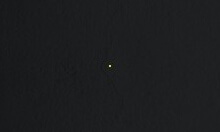 Cl_crosshair размер 0
Cl_crosshair размер 0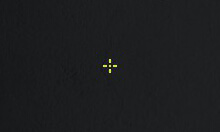 Cl_crosshair размер 2
Cl_crosshair размер 2 Cl_crosshair 5
Cl_crosshair 5
Небольшая установка прицела
Мы также делаем подробное описание на нашем сайте настройка маленького прицела Выходите на KS с готовым списком консольных команд.
Размер прицела для раскидок гранат
Для начинающих KS go может быть особенно полезен прицел Для практических гранат.
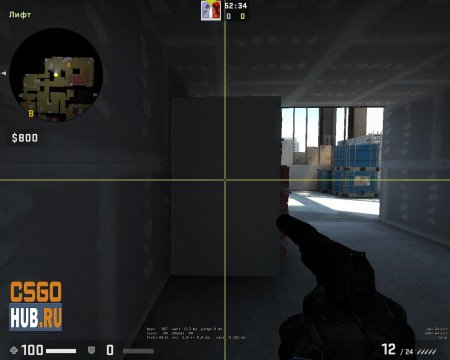
Просто скопируйте код прицела ниже:
Мы проанализируем эти значения:
- Мышь 3 — это кнопка, для которой работает преобразование. прицела Для этого мы будем использовать специальный прицел На лом, и выключив его, возвращаем нашего бывшего (кнопка может быть любой другой на ваше усмотрение);
- Rementvar cl_crosshairsize — Эта маленькая комбинация помогает нам с помощью одной и той же кнопки изменять размеры. прицела ;
Если возникнут вопросы, задавайте их в комментариях. Я живу здесь, поэтому могу помочь сразу же.
Зрение с точкой
Одним из нововведений в CS: GO стала возможность настраивать прицел С точкой. Это делается через консольную группу:
- Cl_crossharirdot 1- включает отображение точки внутри. прицела ;
- Cl_crosshariarardot отделяет 0-точечную силу. По умолчанию точкаВсегда закрыто.
Кстати, самый популярный игрок в CS GO использует S1mple прицел с точкой. Скачать настройки прицела s1mple.
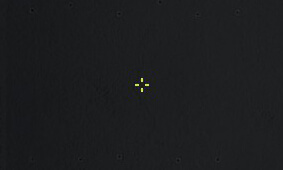 Cl_crossharrpoint 0
Cl_crossharrpoint 0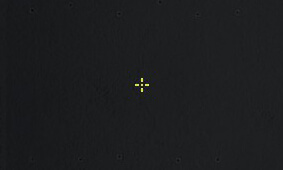 Cl_crossharrpoint 1
Cl_crossharrpoint 1
Прозрачность прицела
Для включения настройки прозрачности прицела Полиция Го создает команду:
Команда имеет два параметра:
- Cl_crossharurusealpha 1-Применение прозрачности.
- Cl_crosshairusealpha 0-Отключить прозрачность
С помощью этой команды вы также можете активировать возможность ручной активации настройки Степень прозрачности прицела । Для этого установите параметр CL_CROSSHARURURUSEALPHA 1 (значение по умолчанию) и управляйте прозрачностью. прицела командой:
Значение этой команды может быть от 0 до 255, чем больше значение, тем менее прозрачным становится объект. прицел . Примеры:
- Cl_crosshairalpha 0 — настолько прозрачный, насколько это возможно прицел ;
- Cl_crosshairalpha 100-прозрачный (прозрачный до 45%);
- Cl_crosshairalpha 255 — непрозрачный прицел в CS:GO.
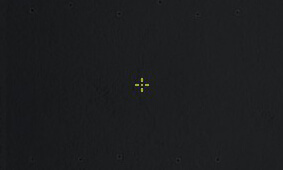 Cl_crosshairalpha 100
Cl_crosshairalpha 100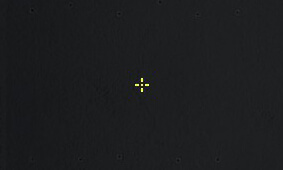 Cl_crosshairalpha 255
Cl_crosshairalpha 255
Обводка прицела
Чтобы использовать настройки обводки прицела , Этот параметр должен быть активирован, т.е. включен. За это отвечает команда разработчиков консоли:
Параметр имеет два значения:
- Cl_crosshair_drawoutline 0 тире прицела отключена;
- Cl_crosshair_drawoutline 1-dash активирован.
После включения этой команды можно настроить ширину штриха контура. прицела Используйте следующие команды:
Увеличьте значение этого параметра, чтобы сделать тире толще, например, CL_Crosshair_utlinethickness 10.ОптимальныйЗначение для инсульта прицела 1 (минимальное значение проводки прицела 0.100000, максимум — неограниченно).
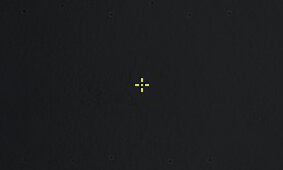 Cl_crosshair_utlinethickness 0.1
Cl_crosshair_utlinethickness 0.1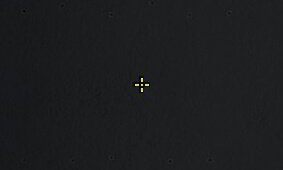 Cl_cross_outline_thickness 1.2
Cl_cross_outline_thickness 1.2
Толщина линий прицела
Игра также доступна настройка толщины линий прицела КС уходят. Команда консоли используется для:
Увеличение значений толщины этой команды. прицела Он становится больше. Пример на скриншоте ниже:
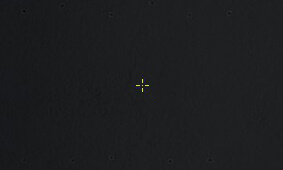 Cl_crossharrowth 0
Cl_crossharrowth 0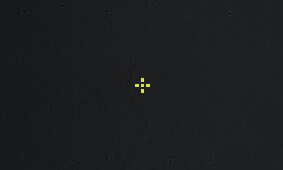 Cl_crossharrendicke 1,5
Cl_crossharrendicke 1,5
Расстояние между линиями прицела
Чтобы сузить прицел В Coop следует использовать следующую консольную команду:
Параметры этой команды могут содержать отрицательные значения, т.е. с минусом. Это позволяет достичьУменьшение расстояния между линиями прицела в CS:GOИ, соответственно, его узость. Примеры ниже:
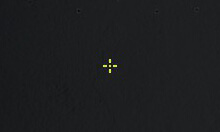 Cl_crossharga p-1
Cl_crossharga p-1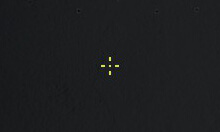 Cl_crosshargap 1
Cl_crosshargap 1 Cl_crosshargap 5
Cl_crosshargap 5
Стиль прицела
Благодаря разнообразию стилей прицела В KS go у вас есть возможность выбрать то, что лучше для вас. Вы будете подобраны командой:
Стили прицела в кс го:
- Cl_crosshairstyle 0 стандарт. Разработчики были пьяны, когда создавали этот жанр.
- Cl_crosshairstyle 1-Стандартная, статическая. Это уже лучше, но никто не использует его для возмездия;
- CL_CROSSHAIRSTYLE 2-Классический двойной. Внешний прицел Появляется и расширяется только при движении, второй (внутренний) виден всегда и используется для управления выстрелом;
- cl_crosshairstyle 3 классический сингл. Почти то же самое, что и предыдущие, но все действия выполняются одним. прицел — Расширяется при съемке и движении;
- cl_crosshairstyle 4-Классическая, статическая. Не растягивается при движении и съемке;
- cl_crosshairstyle 5-классическая, динамичная. Распространяется только во время всходов.
Предпочитаете ли вы более точные снимки, такие как One Shot и Clipless? Ваш выбор — cl_crosshairstyle 4.
Иногда приходится «зажиматься»? Я рекомендую оставаться стильным прицела cl_crosshairstyle 5 — это помогает более точно контролировать распыление.
Т-образный прицел
Если вы любитель экзотики и хотите попробовать совершенно другой стиль прицела И вот вы здесь. В рамках этой темы подробно описаны настройки Приобрести Т-образную форму прицела в CS:GO.
Настройка цвета прицела
Это также очень важно настройка цвета прицела ЧСГО. Для этого мы используем команду:
Доступные цвета описаны в следующей таблице:
| Значение команды | Цвет прицела в игре |
| cl_crosshaircolour 0 | |
| cl_crosshaircolour 1 | |
| cl_crosshaircolour 2 | |
| cl_crosshair_colour 3 | |
| cl_crosshair_colour 4 | |
| cl_cross_hair_colour 5 | Свой цвет прицела |
Исходя из приведенной выше таблицы, каждый цвет. прицела Можно установить с помощью консольных команд, приведенных ниже:
Эта переменная позволяет использовать остальные три команды консоли, отвечающие за оттенок:
- cl_crosshaircolor_r-ответственность за красные тона, доступные значения от 0 до 255;
- cl_crosshaircolor_g- отвечает за зелень, доступные значения от 0 до 255;
- cl_crosshaircolor_b — отвечает за синие тона, доступные значения от 0 до 255.
Готовые цвета прицелов кс го
Ниже вы можете скопировать готовый код настройки для некоторых цветовых стилей. прицелов :
Другие способы настройки прицела
За пределами использования консоли для настройки прицела В cs go есть и другие методы.
Карта для настройки прицела
Самые популярныекарта для настройки прицела кс гоГенератор перекрестия Crashz — v3. На нем все гладко и четко. Объем штрафа составляет настройки прицела Используйте готовые настройки от себя или профессиональных игроков.
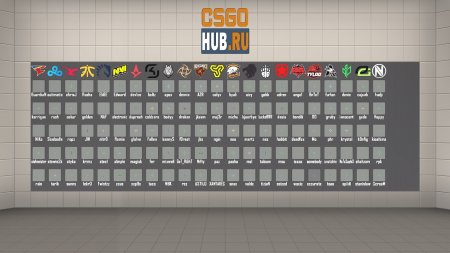
Все делается несколькими щелчками мыши, что, несомненно, понравится новичкам в игре.
Чтобы установить карту для настройки прицела Вам необходимо сделать следующее:
- Откройте страницу этой карты в STEAM (ссылка) ;
- Нажмите на кнопку «Подписаться». Важно отметить, что вы должны быть авторизованы в Steam;
Онлайн-генераторы
На нашем сайте вы также найдете онлайн-генератор настройки прицела Идти на С. Очень практичное приложение, благодаря которому вы можете настраивать, не заходя в игру. прицел Проверьте его визуально и получите готовую консоль. настройки , скопируйте его и вставьте в свою конфигурацию.
Меню в игре
Самый простой способ внести минимальные коррективы прицела В игре это означает использование меню настроек CS GO. Для этого вам необходимо:
- Начните игру CS: GO;
- Откройте меню» Настройки»;
- Перейдите в раздел «Настройки игры»;
- Выберите подраздел «Интерфейс», в котором вы:
- Изменить стиль прицела ;
- Изменить цвет прицела .
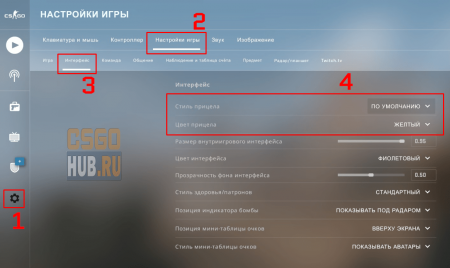
К сожалению, в меню настроек нет возможности сделать больше. Методыдетальной настройки прицела в кс гоОписано в верхней части статьи.
Настройки прицела Другие игроки в игре
После выхода этого обновления в CS: GO появилась возможность просматривать свои личные прицел Игроки, за которыми вы следите. Эта опция управляется следующими консольными командами:
Во-первых, вы должны включить способность видеть других. прицелы :
Затем вы можете изменить режим с помощью следующих консольных команд:
Он имеет три значения:
- cl_show_observer_crosshair 0-Вы видите, что у каждого свое. прицел .
- cl_show_observer_crosshair 1-Вы видите незнакомцев прицелы друзья и члены вашего лобби (по умолчанию).
- cl_show_observer_crosshair 2 — вы видите незнакомцев прицелы всех игроков.
Но не только это, вы можетескопировать чужие настройки прицела непосредственно во время игры на участников игры. Для этого нужно выбрать в меню счета (вкладка кнопки) игрока, значение которого вам понравилось, нажать на его LMB и выбрать «Копировать». прицел «.
3 лучших прицела в CS:GO и их настройки
CQ 12 февраля 2018, 02: 31 час
Здравствуйте, сегодня мы решили составить для вас список всех трех. прицелов В CS: GO. В список входят прицелы В качестве точки, небольшой размер и прицел Популярные стримеры. Список составлен как топ, и вы можете с ним не соглашаться, но места распределены по нашему мнению.

- Третий похож на популярного стримера
- Второй — прицел в виде точки
- Первый — как меньший прицела
- Как установить прицел ?
- Другие настройки прицела CS:GO
Третий похож на популярного стримера
Итак, давайте начнем с третьего прицела в нашем списке. Это прицел Он был взят у одного из самых популярных русскоязычных стримеров на сайте Twitch — его обманули. Когда он играет в CS: GO, он играет по умолчанию. прицел । Видение в игре практично, потому что оно маленькое, белое с черными штрихами и динамичное. Нижние настройки:
cl_crosshair_drawoutline «1» cl_crosshair_dynamic_maxdist_splitratio «0» cl_crosshair_dynamic_splitalpha_innermod «1.000000» cl_crosshair_dynamic_splitalpha_outermod «0. 3» cl_crosshair_dynamic_split_distribution «4» cl_crosshair_outline_thickness «1» cl_crosshair_sniper_show_normal_inaccuracy «0» cl_crosshair_sniper_width «1» cl_crosshair_t «0» cl_crosshairalpha «255» cl_crosshaircolour «5» cl_crosshaircolour_b «255» cl_crosshaircolour_g » 255 » CL_CROSSHAIRCOLOR_R» 255 «CL_CROSSHAIRPUNKT» 1 «CL_CROSSHAIRLÜCKE» -… 2, 5 «ИСПОЛЬЗОВАТЬ CL_CROSSHAIRGAP_WEAPON_VALUE».

Второй — прицел в виде точки
Второй прицел Очень популярен среди игроков нашего топа. Секрет его популярности заключается в простоте. Видение — это лишь один момент, который делает его менее броским, но не менее эффективным. Настройки также низкие:
cl_crosshair_drawoutline «1» cl_crosshair_dynamic_maxdist_splitratio «0» cl_crosshair_dynamic_splitalpha_innermod «1.000000» cl_crosshair_dynamic_splitalpha_outermod «0. 3» cl_crosshair_dynamic_split_distribution «4» cl_crosshair_outline_thickness «1» cl_crosshair_sniper_show_normal_inaccuracy «0» cl_crosshair_sniper_width «1» cl_crosshair_t «0» cl_crosshairalpha «235. 000000» cl_crosshaircolour «5» cl_crosshaircolour_b «255» cl_crosshaircolour_g » 255 «CL_CROSSHAIRCOLOR_R» 255 «CL_CROSSHAIRPUNKT» 1 «CL_CROSSHAIRLÜCKE» -4.

Первый — как меньший прицела
И последний в нашем списке такой короткий прицел . Данный прицел Я занял первое место, потому что сам им пользуюсь и не собираюсь его менять. Практически по размеру, белые и черные штрихи не позволяют ему сливаться с темным объектом или светлым. Мой совет — безопасно и здесь его настройки :
cl_crosshair_drawoutline «1» cl_crosshair_dynamic_maxdist_splitratio «0» cl_crosshair_dynamic_splitalpha_innermod «1» cl_crosshair_dynamic_splitalpha_outermod «0, 300000» cl_crosshair_dynamic_split_distribution «5» cl_crosshair_outline_thickness «1» cl_crosshair_sniper_show_normal_inaccuracy «0» cl_crosshair_sniper_width «1» cl_crosshair_t «0» cl_crosshairalpha «255» cl_crosshaircolour «5» cl_crosshaircolour_b «255» cl_crosshaircolour_g » » » CL_CROSSHAIRCOLOR_R «255» «CL_CROSSHAIRPOINT» 0 «CL_CROSSHAIRLACK» — 1. 000000 «CL_CROSSHAIRGAP_USEWEAPON_VALUE» 0 «CL_CROSSHAIRSCALE» CL_CROSSCHAIR «
Как установить прицел ?
Существует два способа установки прицел । Первый способ очень прост, нужно открыть консоль и ввести туда эти строки с настройками.
Для второго способа необходима настройка. нужно открыть файл CFG, найти строки с началом CL_Crosshair и заменить их на нужные. Можно открыть с помощью WordPad. У вас есть конфигурация в пути. может найти файл CFG:
Программные файлы (x86) \ Steam \ steamapps \ general \ Counter-Strike Global Offensive \ csgo \ cfg
Другие настройки прицела CS:GO
На нашем сайте вы можете выбрать для себя второй вариант прицел Например, создайте в генераторе прицелов Или выберите генератор перекрестия на карте. Вот и все, надеемся, что мы помогли вам найти новую. прицел .
Настройка прицела в CS: GO — все способы изменения
Догадался ли я, что иногда нелегко прицелиться в противника при определении размеров? прицела Крупные и шальные пули летят для других целей. Поэтому разработчики сделали индивидуальный выбор прицелов . Вы можете выбрать цветовую схему, толщину, размер и масштабируемость. В настройках КС ГО прицелу Установлено только 2 параметра: Цвет и размер прицела . Однако с этими 2 параметрами, настройка прицела Не заканчивается. В этой статье мы обсудим, как настроить прицел по своему вкусу благодаря команде в консоли.
Если вы не хотите полностью погружаться в этот материал, мы составили резюме, с помощью которого вы сможете найти то, что вам нужно настройку .
Большая часть материала о настройке прицела Поэтому обратите внимание, что по умолчанию для открытия консоли необходимо нажать клавишу тильда:
(Находится под клавишей Esc).
Для индивидуального подбора стиля и цвета прицела в CS:GO
Давайте сначала поговорим о том, как настроить стиль и цвет. прицела . Первый и общепринятый способ заключается в выборе нужной опции в настройках :
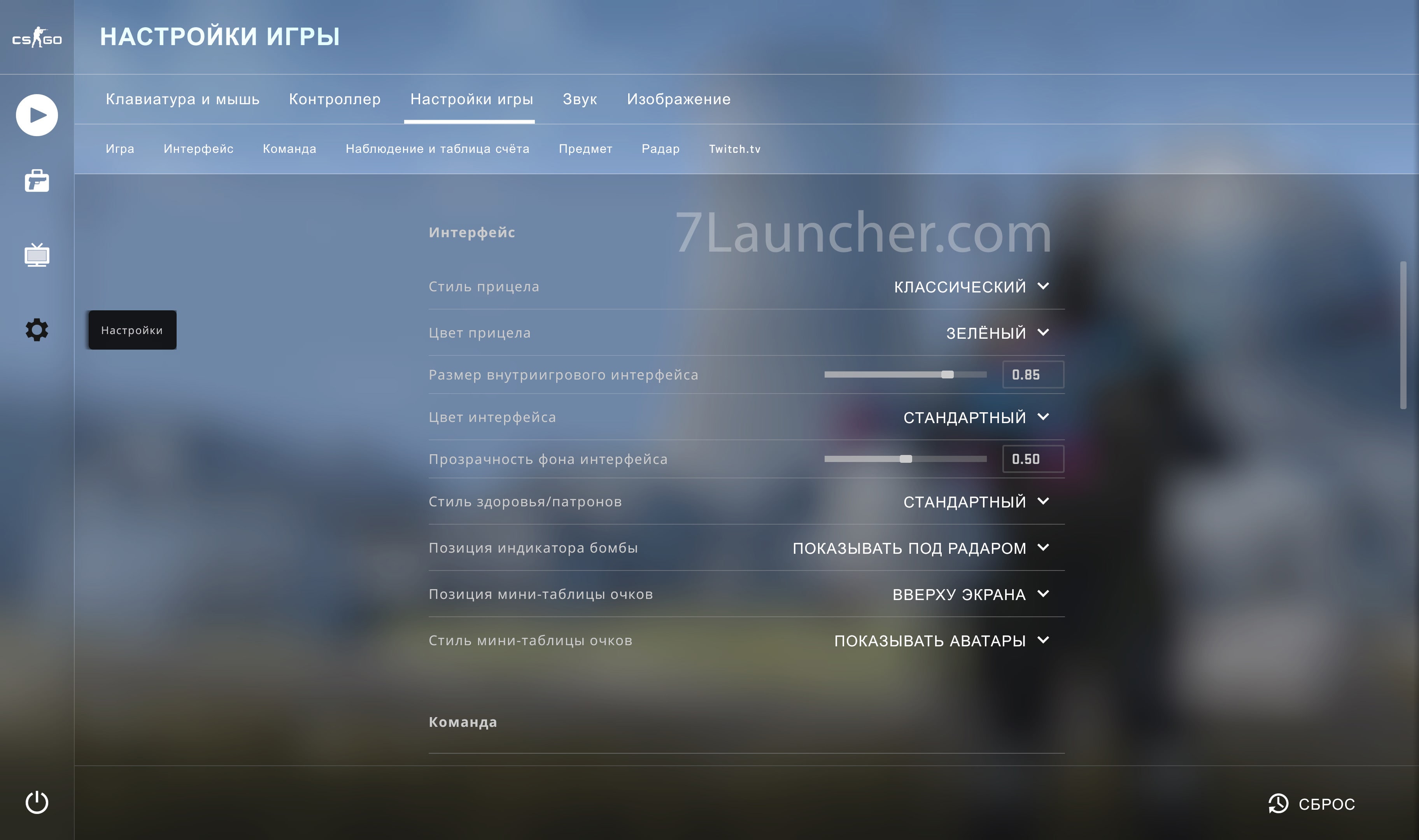
Значок шестеренки (Настройки) → Настройки игры → Пользовательский интерфейс . Нажмите на
Здесь в полях Стиль прицела и Цвет прицела Выбираем следующие необходимые нам значения.
Второй способ — это команды консоли. За настройки стиля прицела В CS: GO опция cl_crosshairstyle отвечает на вопрос
- cl_crosshairstyle 0 по умолчанию (динамический)
- cl_crossharestyle 1 — стандартный (стабильный)
- cl_crosshairstyle 2-Classic
- cl_crosshairstyle 3-Классическая (динамическая)
- cl_crosshairstyle 4-Классика (стабильная)
Цвет по индивидуальному заказу прицела В CS: GO используется опция cl_crosshaircolor
- cl_crosshaircolour 0-red
- cl_crosshaircolour 1-green
- cl_crosshaircolour 2-желтый
- cl_crosshaircolour 3-Blue
- cl_crosshaircolour 4-Blue
- cl_crosshaircolor 5-любой цвет
Как перекрасить прицел Для черного, белого или любого другого цвета с помощью команд: cl_crosshaircolor_b, cl_crosshaircolor_g , cl_crosshaircolor_r вы найдете их в отдельном материале о цвете прицела в CS: GO.
CS: LOS . Перекрестие с точкой в
Расположен в центре прицела Точка, следует использовать опцию cl_crosshairdot:
- cl_crosshairdot 0-нет точки
- cl_crosshairdot 1-dotted
Вот 2 скриншота для пояснения, прицел CS: GO с дотой и без нее.
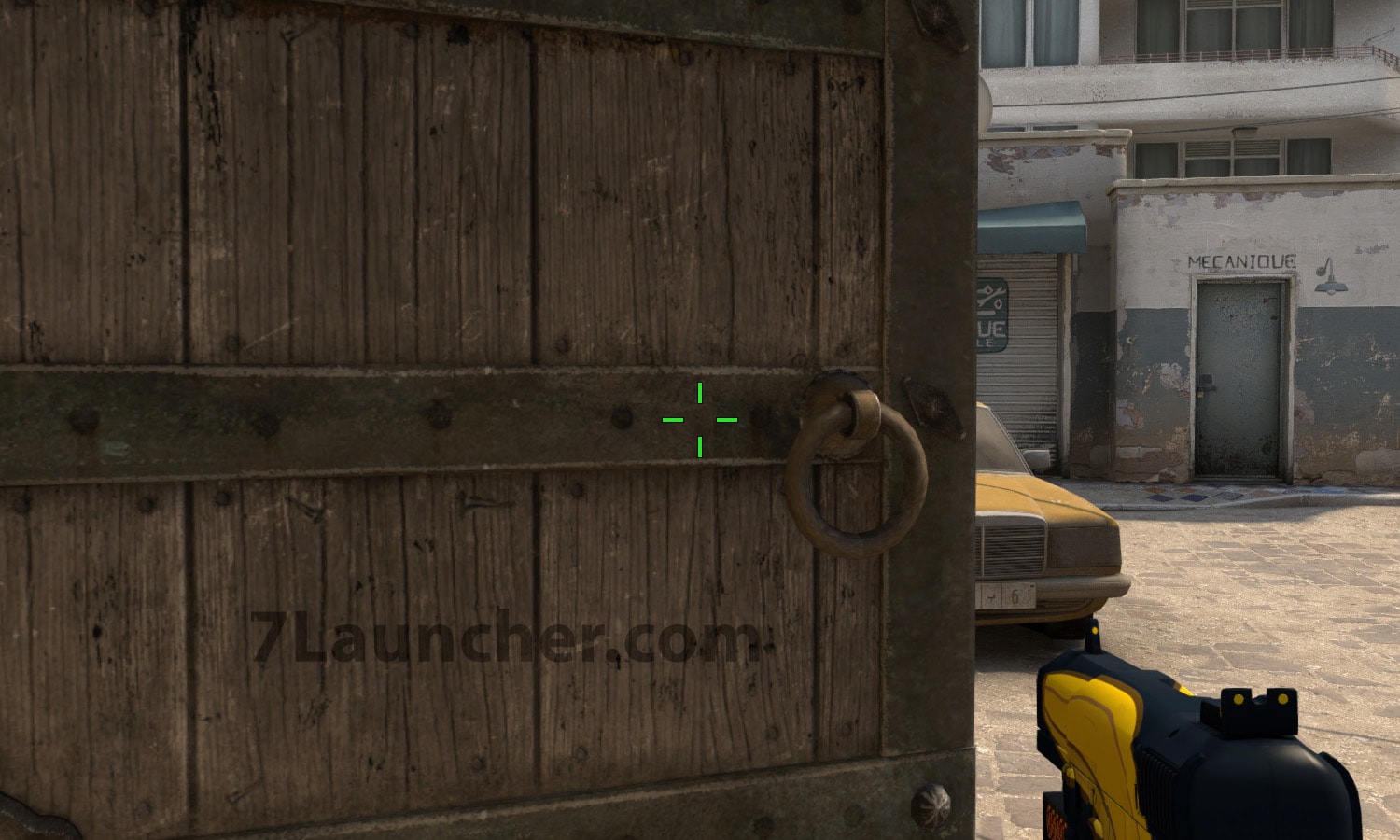
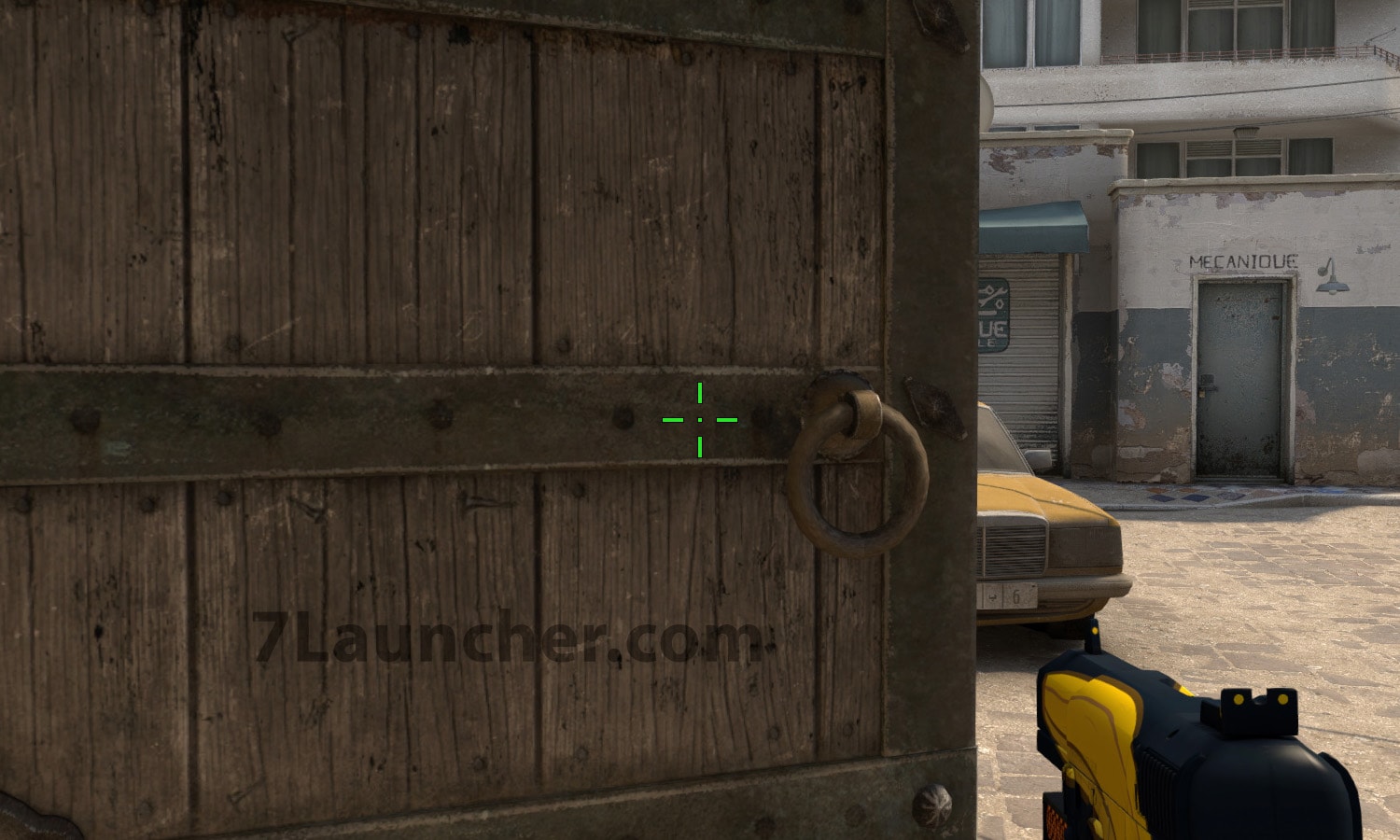
Набросок (тире) прицела в CS:GO
Чтобы активировать или деактивировать приборную панель прицела В консоли CS: GO используйте опцию: cl_crosshair_drawoutline
- cl_crosshair_drawoutline 1 тире включено
- cl_crosshair_drawoutline 0-dash деактивирован
На скриншоте ниже показано, что такое тире. прицела В CS: GO. Идеально — прицел Штрих, левый — без него.


Для определения веса контура (штриха). прицела Существует параметр cl_crosshair_outlinethickness: он может принимать значения от нуля до 3 (чем больше значение, тем жирнее штрих):
- cl_crosshair_outlinethickness 0
- cl_crosshair_outlinethickness 2
Уровень прозрачности прицела в CS:GO
Создать прозрачность прицела используйте опцию cl_crosshairalpha. Параметры этой опции могут использовать значения от нуля до 255, наибольшие значения — прицел Прозрачный. Примеры использования этой опции:
- cl_crosshairalpha 0-полная прозрачность прицела (он почти не виден)
- cl_crosshairalpha 125-прозрачный прицел (уровень прозрачности 50%)
- cl_crosshairalpha 255 — полностью непрозрачный прицел
2 скриншота прилагаются. 1ом прицел Полупрозрачный (cl_crosshairalpha 125), на 2 — полностью непрозрачный (cl_crosshairalpha 255).
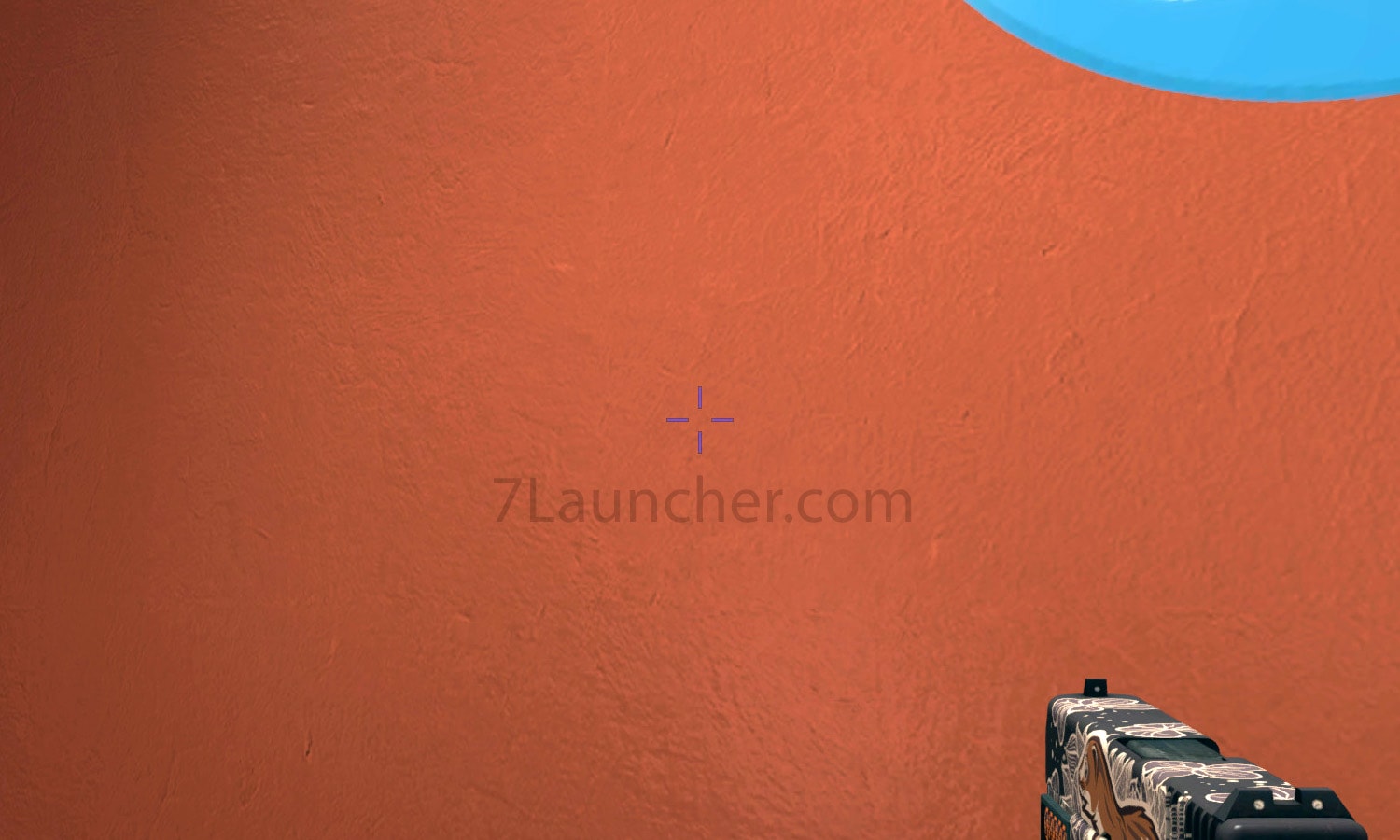
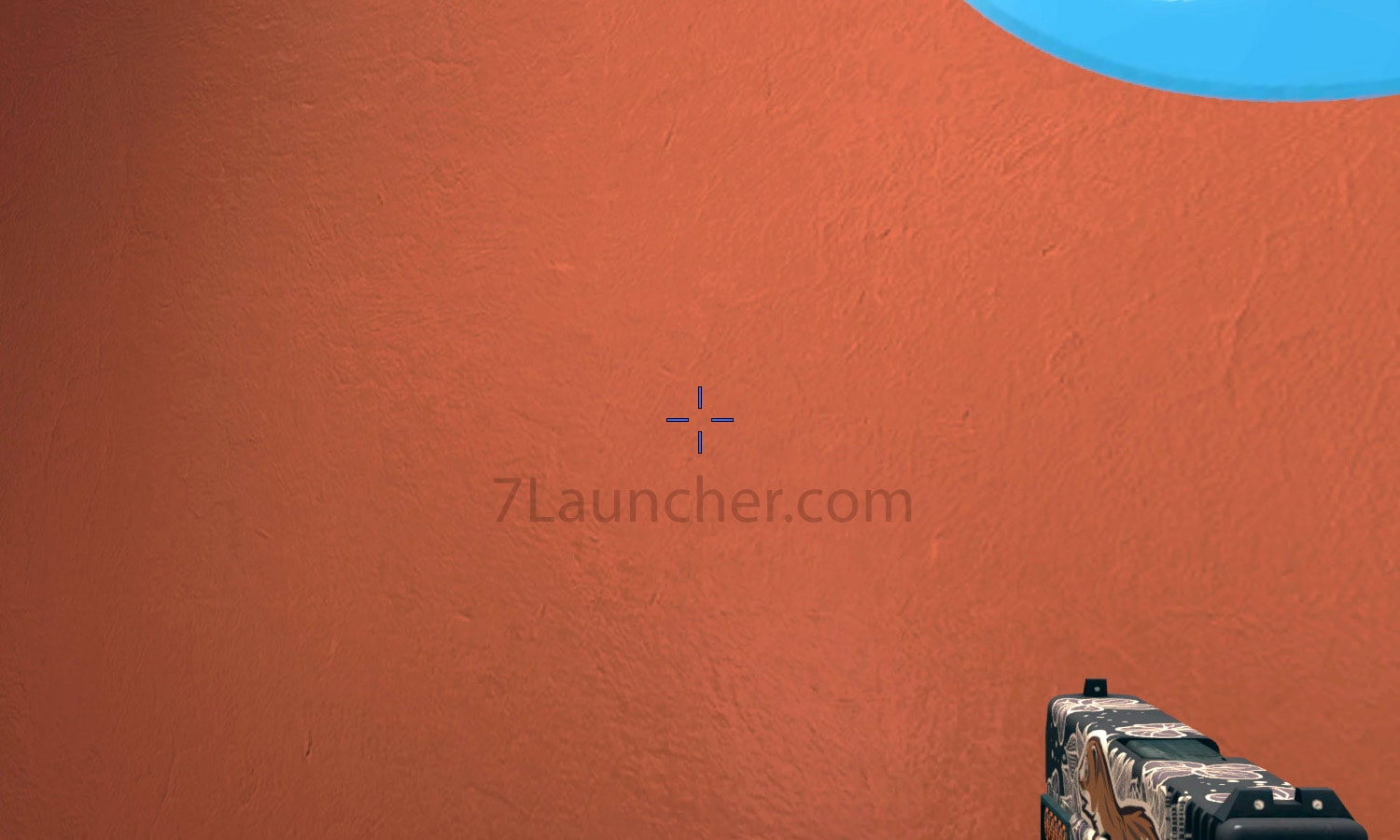
Существует также опция CL_Crossharurusealpha, которая включает или выключает режим прозрачности прицела । Когда режим прозрачности разделен, установите прозрачность прицела Использование параметра CL_CROSSHAIRALPHA.
- Cl_crossharurusealpha 1 — Содержит режим прозрачности.
- Cl_crossharurusealpha 0 — отключает режим прозрачности
Другими словами, перед включением опции cl_crosshairalpha убедитесь, что значение Cl_crossharururusealpha соответствует одному значению (по умолчанию оно одинаково).
Размер прицела в CS:GO
Необходимый размер прицела Это можно указать, применив параметр CL_Crosshairsize. Наибольший параметр увеличивает размер прицела .
Примеры использования этой опции:
- cl_crosshearsize 10
- cl_crosshairsize 5
- cl_crosshearsize 0
Ниже приведены изображения, показанные на скриншоте прицел С размерами: 10, 5 и 0.
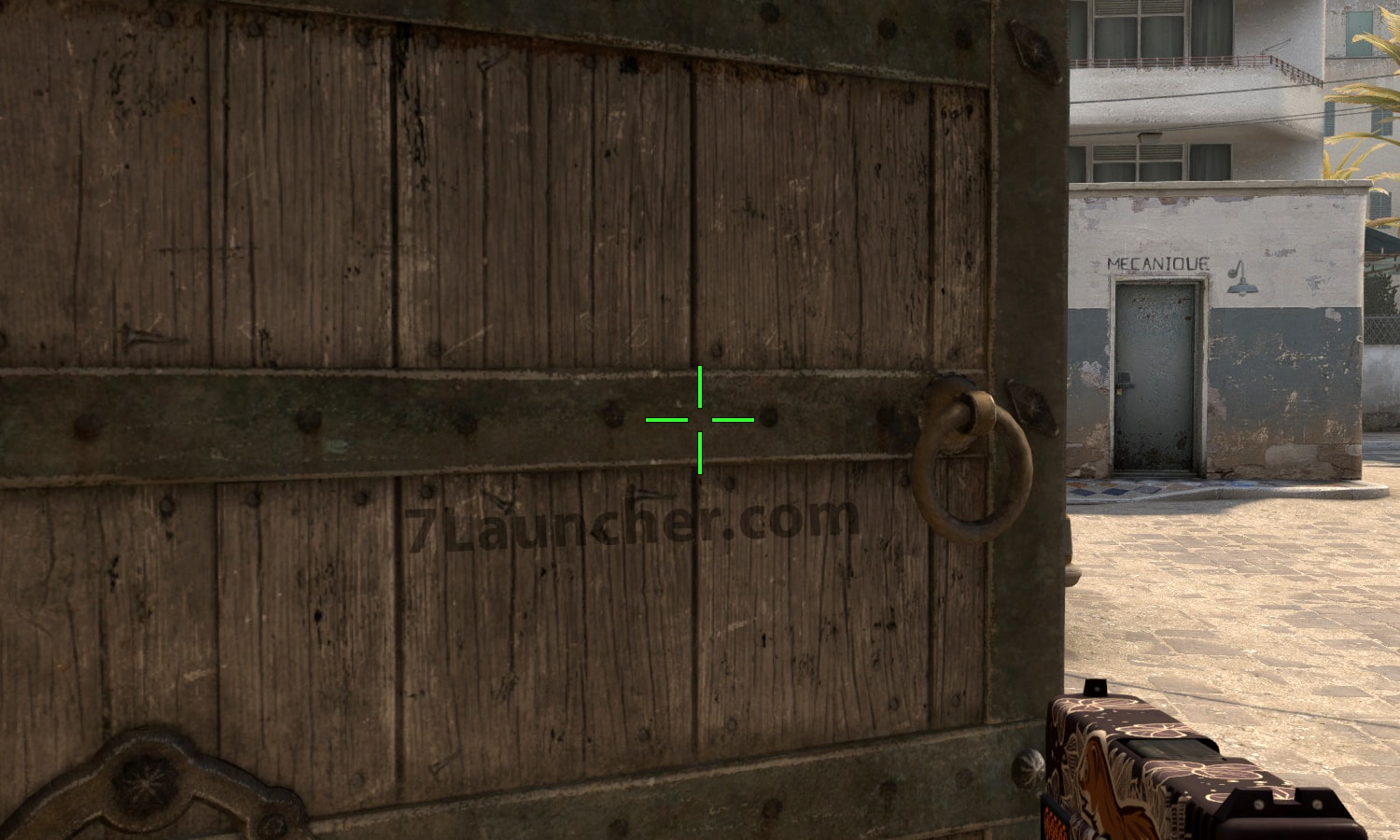
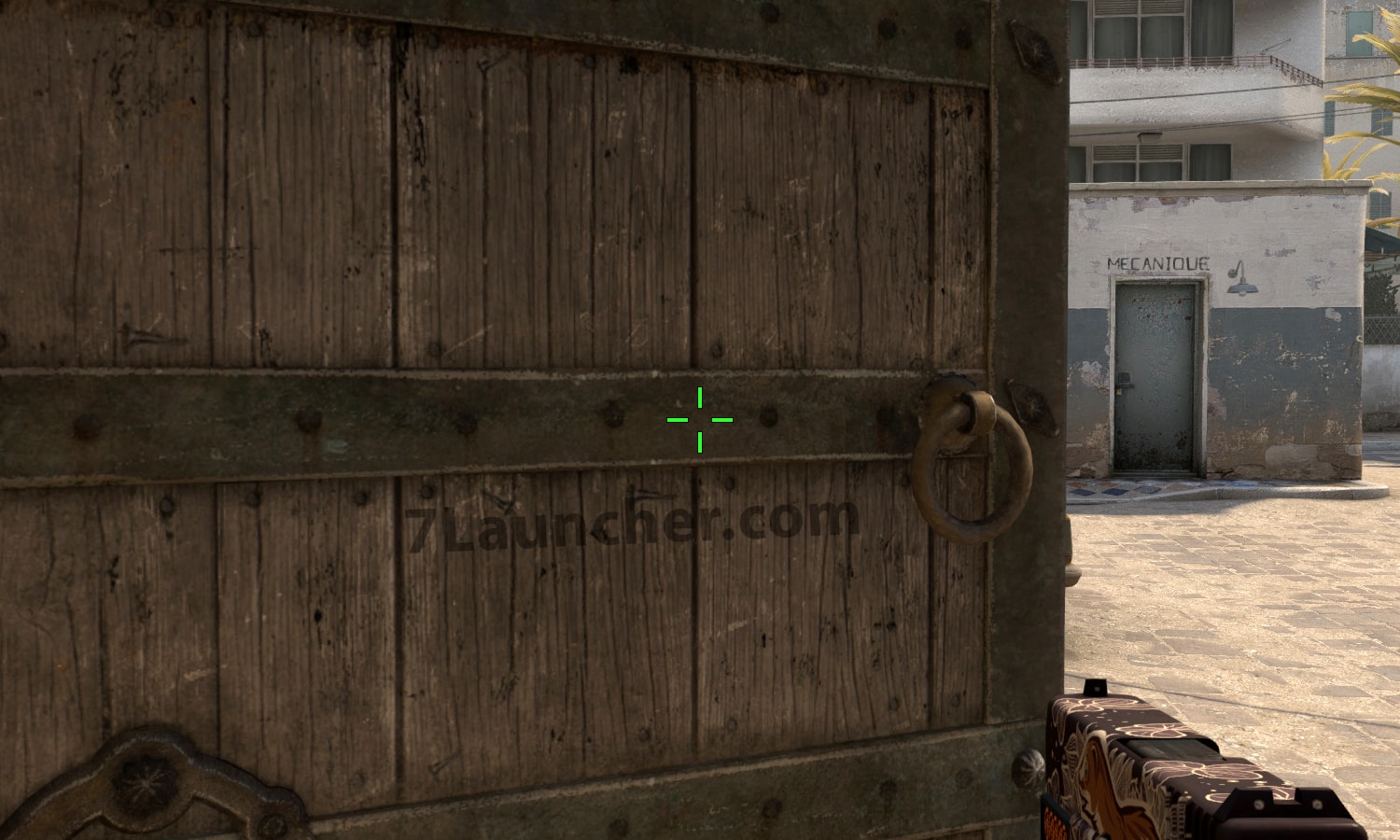
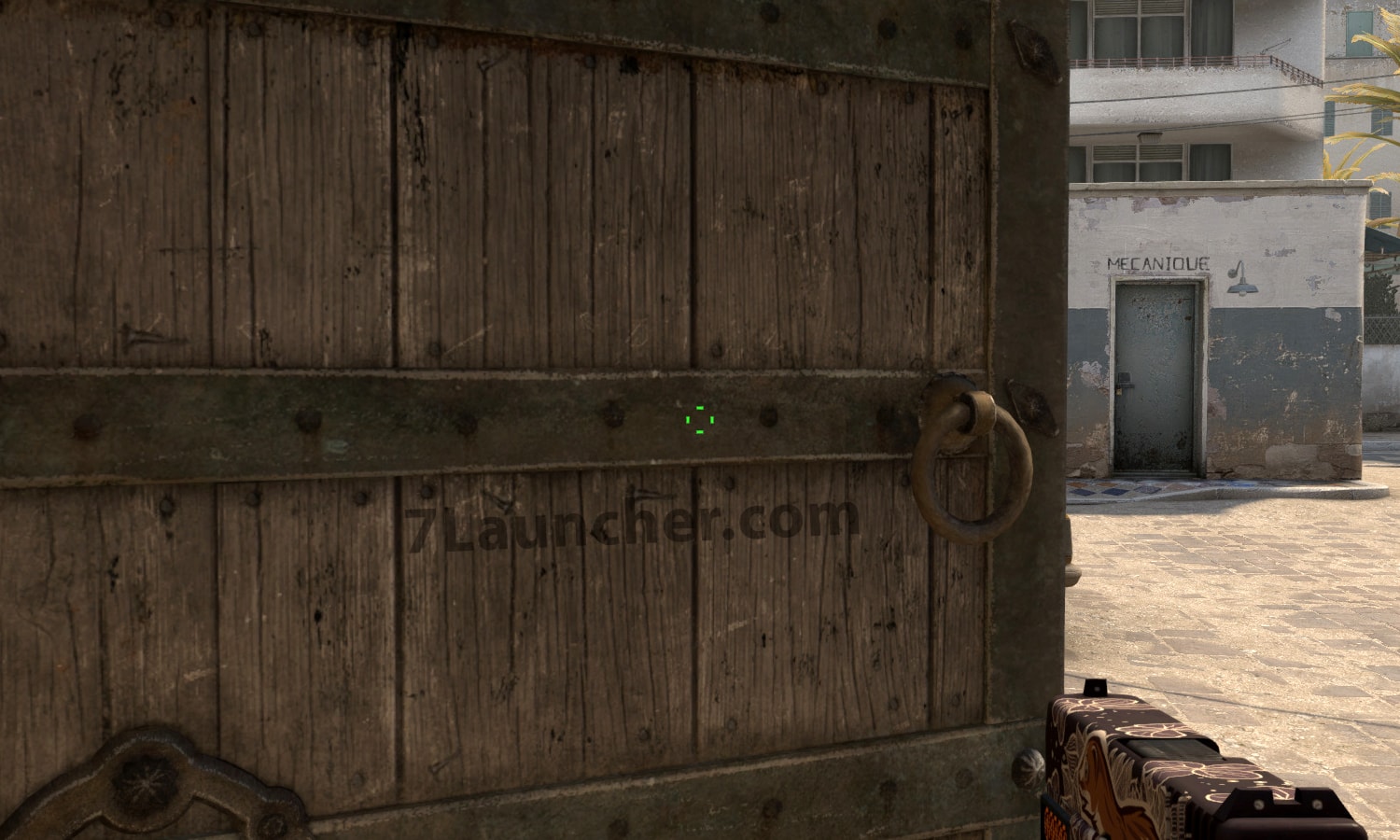
Расстояние линий прицела
С помощью команд cl_crosshargap и cl_fixedcrosshairgap можно увеличить или уменьшить расстояние между линиями прицела । На самом деле, размер этой опции консоли несколько меняется прицела CS: LOS. В качестве параметров он может принимать положительные и отрицательные значения:
- Cl_crosshargap 5 и cl_fixedcrosshairgap 5.
- Cl_crosshargap 0 и cl_fixedcrosshairgap 0
- Cl_crosshargap-5 и cl_fixedcrosshairgap-5
Вот скриншоты с приведенными выше примерами:
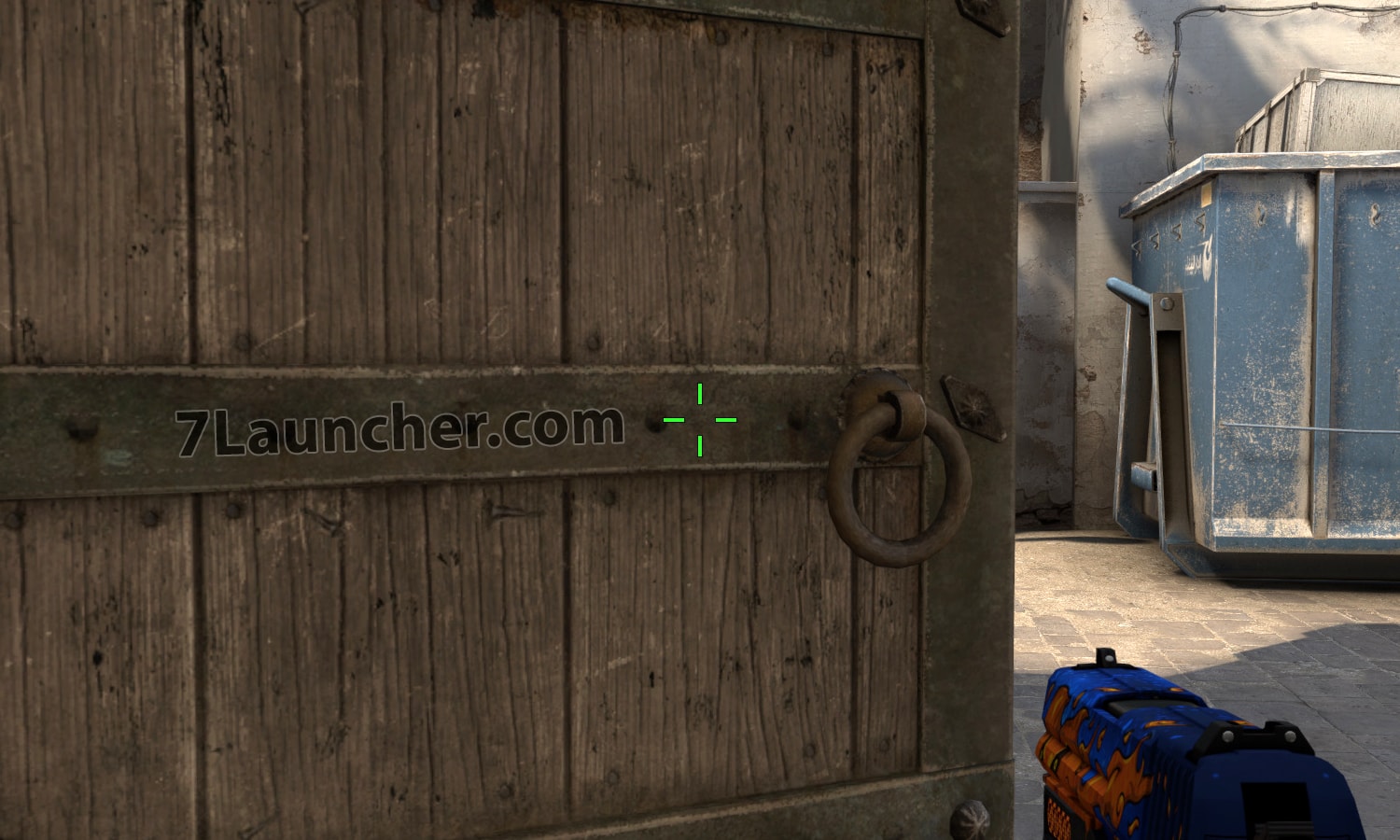
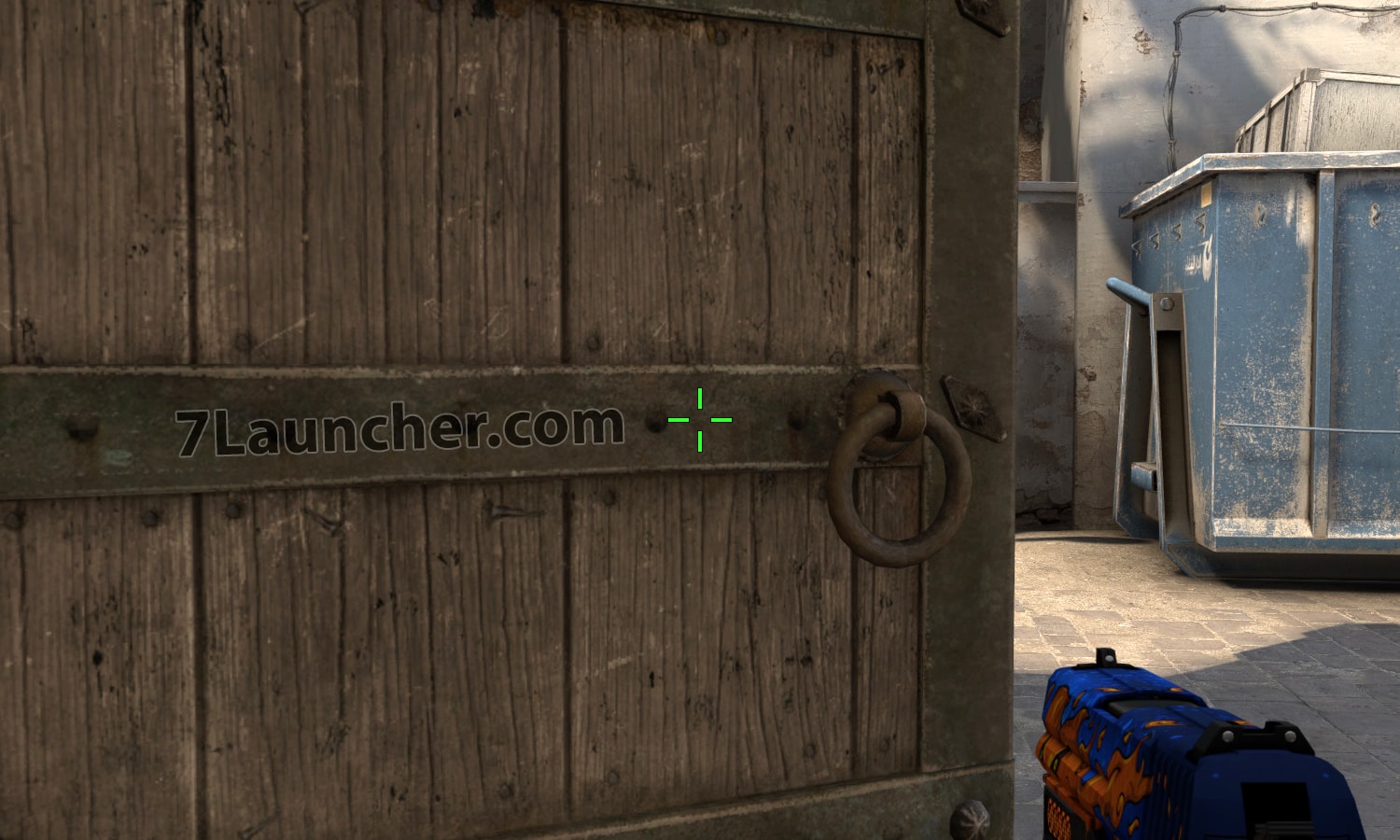
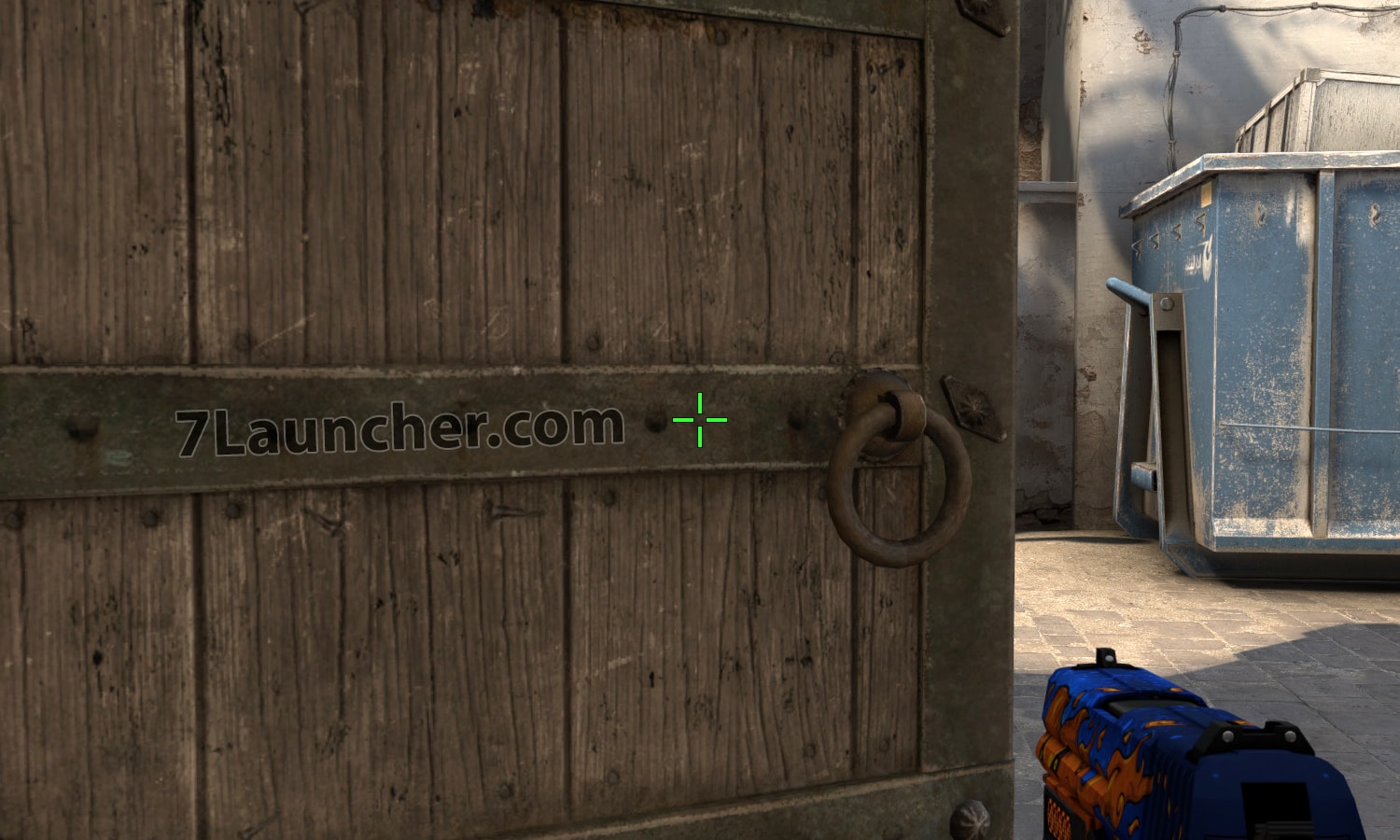
Толщина контура прицела
Определите толщину контура (линии). прицела Возможно, параметр cl_crossharthickness с помощью опции консоли: Значение опции — толщина контура прицела . Примеры опций:
- cl_кроссхартрит 3
- cl_crosshairthickness 0
Скриншоты этих примеров:
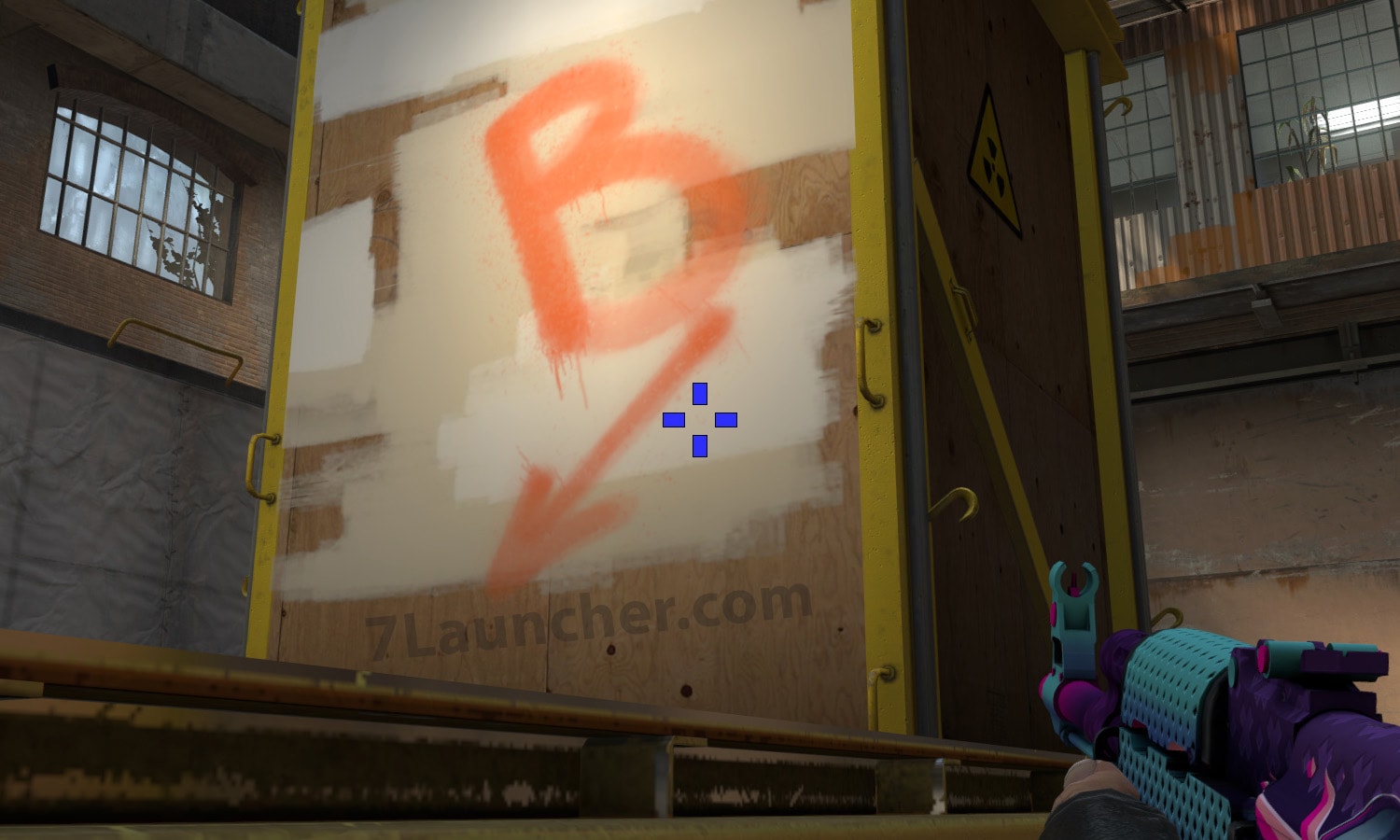
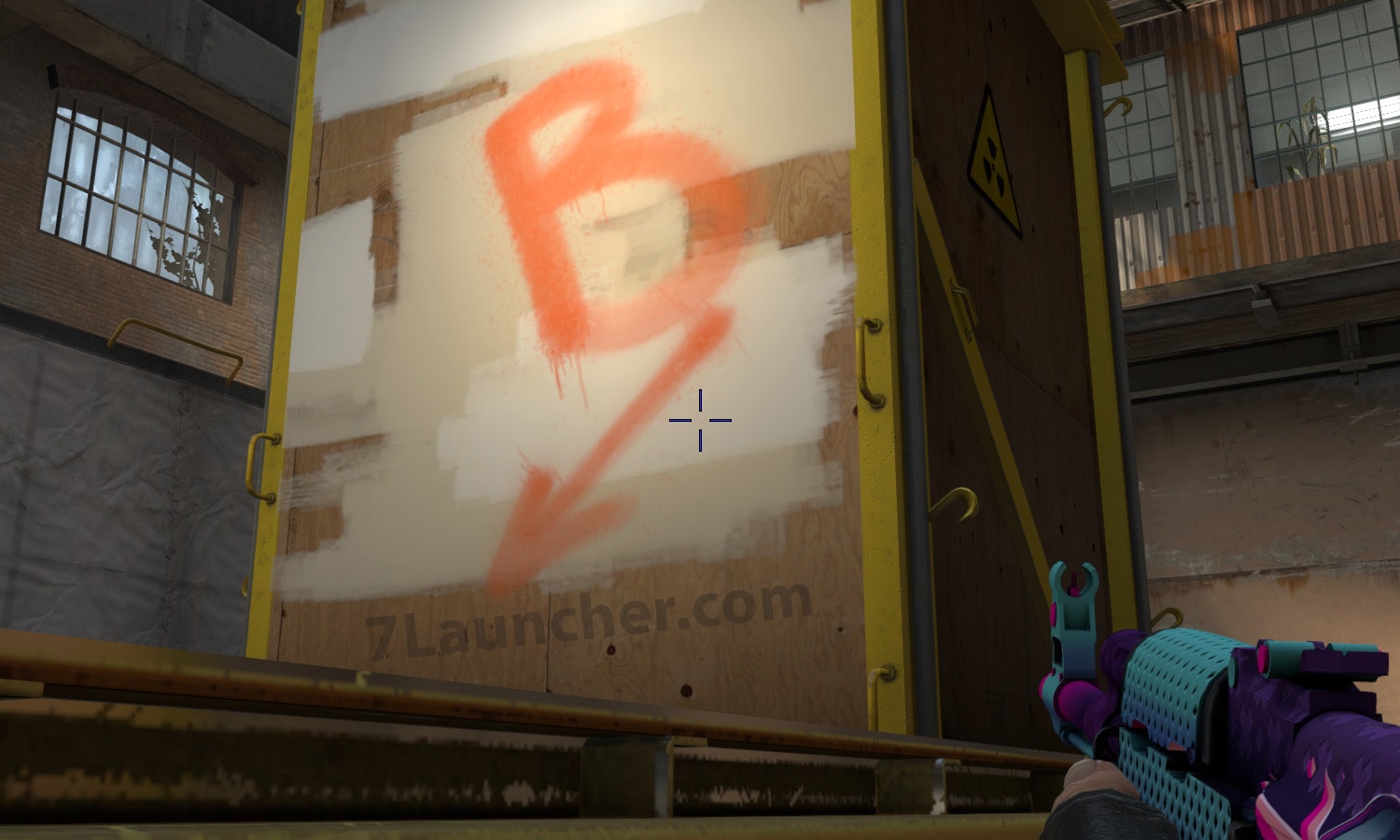
Показать или скрыть прицел
Показывает или скрывает опцию простого перекрестия. прицел । В случае исчезновения. прицел В CS: GO — проверьте значение этого параметра.
- Перекрестие на 1 оборот на дисплее прицела
- Перекрестие 0 — выключение дисплея прицела
Карта для настройки прицела

Crashz ’ генератор перекрестия v3
- Работает исключительно в однопользовательском режиме с ботами
- Широкий выбор прицелов PRO-игроков
- Зрение защищается автоматически и не требует ввода дополнительных команд
- Для их сохранения существуют слоты прицелов
- На карте есть тир, где можно тренироваться с ботами
Другие опции (команды) консоли
Наконец, мы назовем все остальные команды, которые вы не заметите, так как они часто используются.
Варианты, при которых снимается верхняя часть прицела :
- Cl_crosshair_t 1-Delete
- Cl_crosshair_t 0-back
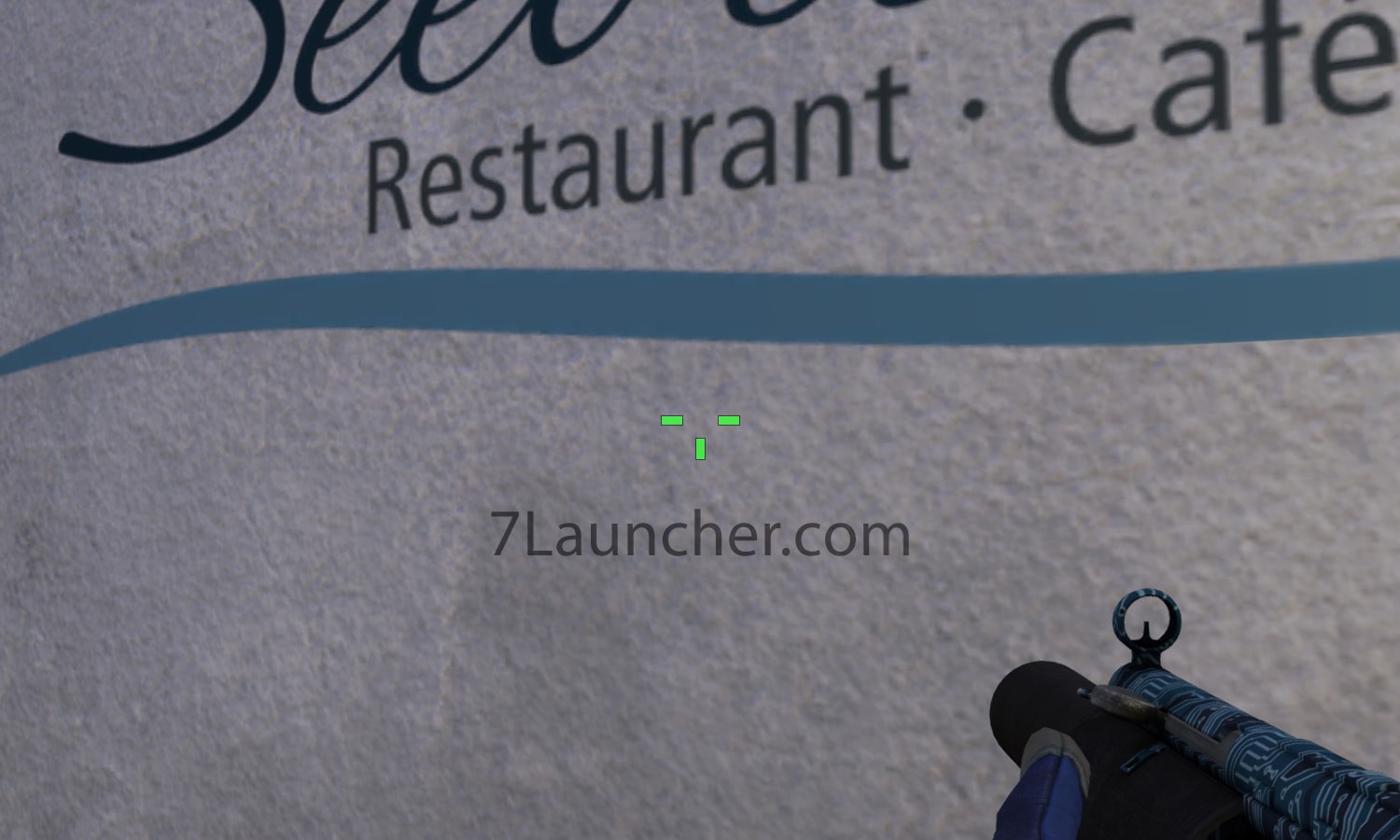
Пример такого прицела :
Список других опций, изменяющих поведение прицела в CS: GO:
- Cl_crosshairgap_useweaponvalue — определяет изменение перекрестия. прицела При смене различных видов оружия
- cl_crosshair_dynamic_maxdist_splitratio — Насколько рискованна будет дивергенция прицела При беге, прыжках и приседаниях
- Cl_crosshair_dynamic_splitalpha_innermod-Прозрачность внутреннего перекрестия при беге и прыжках
- CL_CROSSHAIR_DYNAMIC_SPLITALPHA_OUTEMOD — Прозрачность внешнего перекрестия при беге и прыжках
Мы полагаем, что данный материал помог вам определить дальнейшие рекомендации по использованию здесь консольных команд (опций), настройку прицела CS: GO благодаря своему уникальному стилю игры проста и понятна.